Пользователи достаточно активно сообщают о появлении ошибки с кодом 327682:11. Проблема появляется при попытке установить игру, которую опубликовала EA. Большая часть случаев относится к играм Origin, скачанным с официального магазина. При этом ошибка появляется во всех актуальных версиях Windows, начиная с «семёрки».
Содержание
- Из-за чего появляется ошибка 32768211?
- Способ 1: переустановка Origin и повторная загрузка игры
- Способ 2: запуск Origin с правами администратора
- Способ 3: загрузка в безопасном режиме
- Способ 4: отключение брандмауэра в процессе скачивания игры
- Способ 5: запуск EAProxyInstaller с правами администратора
Из-за чего появляется ошибка 32768211?
По результатам исследования самой проблемы и способов её исправления удалось понять несколько причин неполадки. Среди потенциальных виновников неисправности…
- Повреждение исходных файлов. Чаще всего проблема появляется именно по причине повреждения каких-то важных данных в папке с игрой. Приложение просто не может использовать проблемных файл, вместо чего выдаёт ошибку. Если ситуация применима к конкретному случаю — её исправить реально.
- У Origins отсутствуют права администратора. В части случае приложение не требует повышенные права. Однако, есть и те игры, которые могут запускаться только от имени администратора. В основном к ним относятся файлы, предназначенные только для чтения. Исправить проблему поможет запуск приложения с полными правами.
- Невозможно загрузить некоторые файлы из сети. Из-за особенностей системы безопасности и несовершенства сетевых адресов файлов, часть данных может оказаться недоступной. Клиент Origins по разным причинам может остановить загрузку файлов, это приводит к неполной установке игры. Есть вариант исправить ситуацию с помощью загрузки в безопасном режиме.
- Установленный в системе брандмауэр блокирует скачивание. Кстати, проблему могут вызывать и прочие антивирусные решения. Их работа направлена на защиту систему, а загрузка некоторых файлов воспринимается в качестве угрозы. Чтобы избежать появления ошибки, имеет смысл заранее выключить все средства защиты Windows на время скачивания игры.
- Не хватает прав для EAProxyInstaller. Один из вспомогательных исполняемых файлов EAProxyInstaller требует для работы повышенные права. Наличие привилегий администратора может быть обязательным условием запуска. Запуск от пользователя с правами админа должен исправить проблему.
Способ 1: переустановка Origin и повторная загрузка игры
Подавляющее большинство пользователей, столкнувшихся с проблемой, сообщили, что им помогла переустановка Origins. Изначально стоит удалить все файлы Origins, в том числе и остаточные, а затем установить клиент заново. Перед повторной инсталляцией игры лучше сменить путь для установки.
Чаще всего ошибка 327682:11 не появляется после завершения действий инструкции:
- Нажать Win + R, в новое окно вставить appwiz.cpl и нажать на кнопку «Ок».
- В окне «Программы и компоненты» найти приложение Origin.
- Выделить название программы и нажать на кнопку «Удалить».
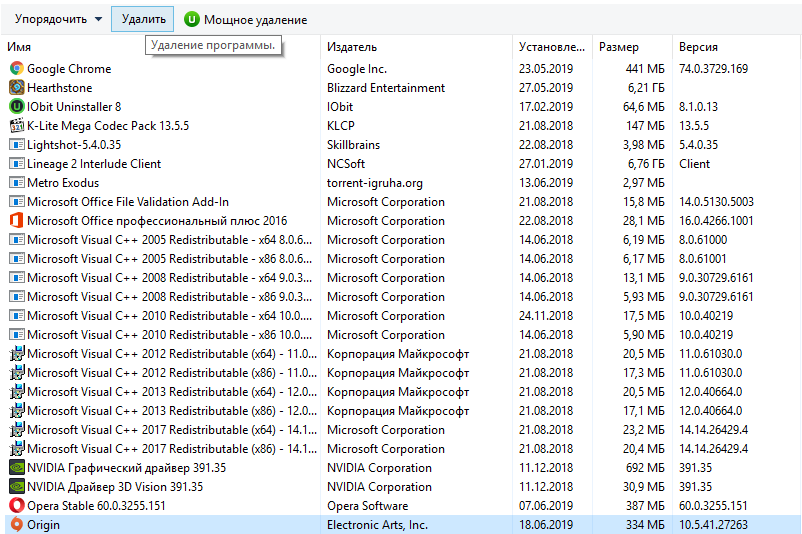
- Следовать подсказкам мастера деинсталляции, чтобы очистить с ПК Origin.
- После окончания удаления перезапустить компьютер.
- Перейти на официальный сайт магазина и скачать установщик платформы. Предварительно появится несколько интуитивно понятных окон с подсказками.
- Запустить только что установленное приложение и войти в личный профиль.
- Нажать на аватар профиля и перейти в «Настройки приложения».
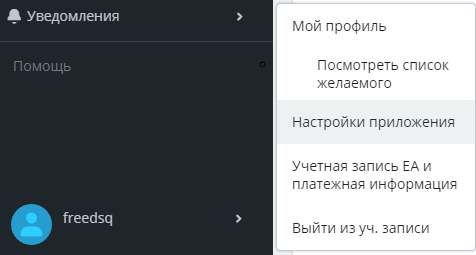
- В настройках приложения выбрать вкладку «Установки и сохранённые файлы».
- Найти раздел с местом установки приложений на локальном диске и нажать на кнопку «Смена папки».
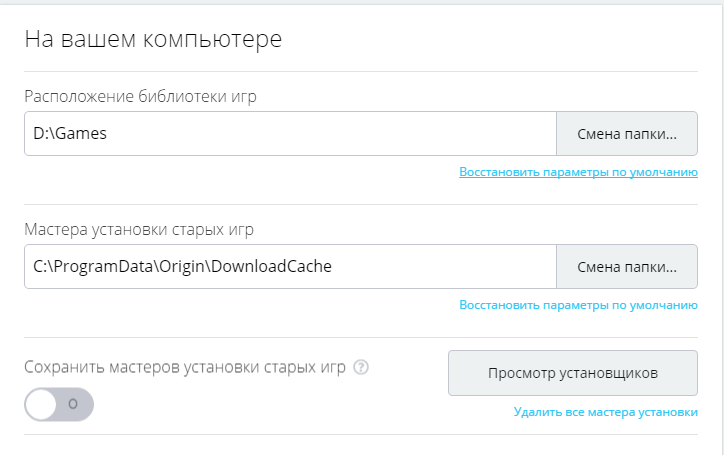
- Установить любой подходящий путь к директории установки, кроме варианта, установленного по умолчанию.
- Заменить папку для установки и для прочих игр, уже установленных в системе.
- Скачать игру, которая раньше не устанавливалась из-за ошибки 32768211.
Способ 2: запуск Origin с правами администратора
Неоднократно сообщалось, что выдача больших привилегий приложению Origin помогает в борьбе с ошибкой 32768211. Есть высокая вероятность, что для переопределения или изменения части файлов нужны именно права администратора. Система блокирует попытку воспользоваться защищённым файлом, как следствие – появляется ошибка 32768211. В случае, если сценарий применим в данной ситуации, нужно всего лишь настроить ярлык игры на запуск с правами администратора.
Инструкция по выполнению:
- Полностью закрыть Origin (проверить, что нет свёрнутого значка в трее).
- Свернуть все открытые окна других приложений, чтобы был виден рабочий стол.
- Нажать ПКМ по исполняемому файлу приложения и выбрать «Свойства».
- В настройках файла перейти на страницу «Совместимость» и поставить флажок напротив «Выполнять эту программу от имени администратора».
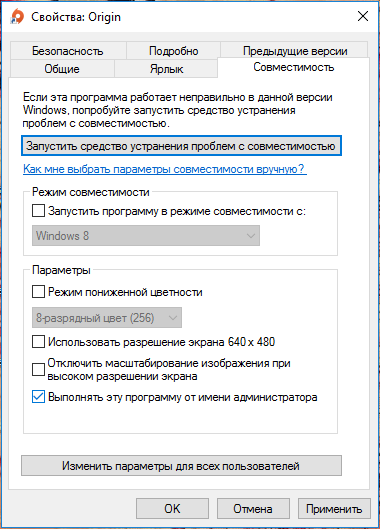
- Кликнуть на кнопку «Применить» для сохранения конфигурации.
- Заново открыть приложение и повторить попытку загрузки игры, которая ранее закончилась ошибкой 32768211.
Способ 3: загрузка в безопасном режиме
Если скачивание или установку блокируют системы безопасности, лучшее решение – переход в безопасный режим. Обычно такое решение помогает системе зарезервировать процесс и защитить от вмешательства сторонних утилит.
Руководство к действию:
- Открыть клиент приложения двойным кликом мыши.
- В основном меню Origin нажать на название учётной записи в углу слева и перейти в «Настройки приложений».
- В разделе параметры приложений перейти в раздел «Диагностика» и прокрутить страницу вниз до раздела «Устранение неполадок».
- Активировать переключатель, отвечающий за загрузку в безопасном режиме.
- После появления строки «изменения сохранены» закрыть клиент.
- Кликнуть ПКМ по файлу и активировать элемент «Запуск от имени администратора».
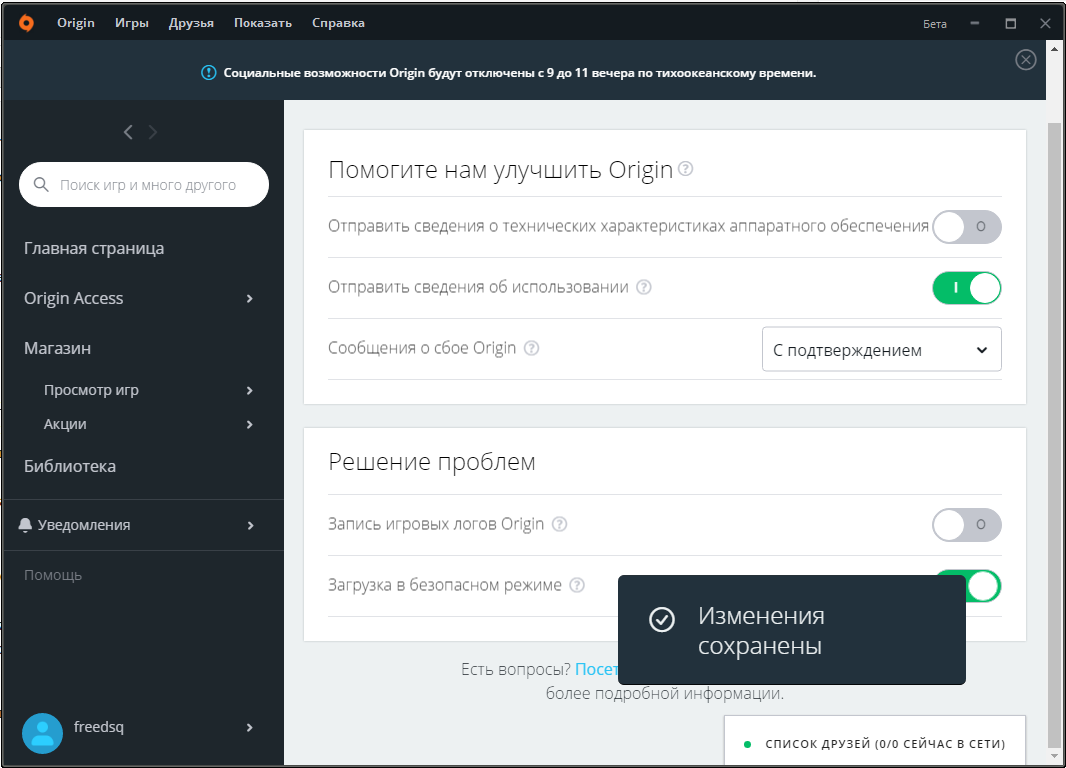
- Повторить попытку загрузки игры.
Способ 4: отключение брандмауэра в процессе скачивания игры
Если читатель выполнил уже так много действий и всё ещё не добился ожидаемого результата, то помочь может выключение брандмауэра. Скорее всего, средство защиты блокирует загрузку, но в случае его отключения всё пройдёт гладко. Способ подтвердил эффективность как в случае со встроенным брандмауэром Windows, так и прочими антивирусами.
Метод отключения брандмауэра Windows (что-то подобное стоит выполнить и со сторонним антивирусом):
- Полностью выйти из клиента Origin.
- Нажать комбинацию клавиш Windows + R, вставить ms-settings: windowsdefender и нажать Enter.
- Из раздела «Безопасность Windows» перейти на вкладку «Области защиты» и выбрать «Брандмауэр и защита сети».
- Нажать на значок активной сети.
- На следующем экране отключить элемент брандмауэра в «Защитнике Windows». Скорее всего потребуется подтвердить действие в системе контроля учётных записей.
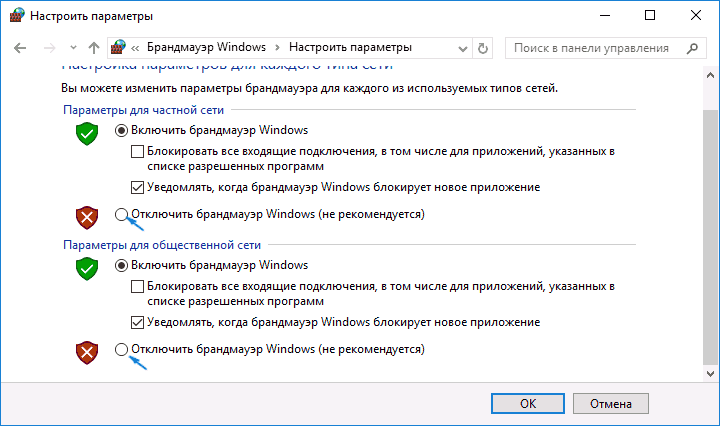
- После выключения брандмауэра открыть исходный клиент и повторить попытку загрузки игры.
- Если всё начало работать правильно, стоит выполнить шаги 2-5, но на этот раз для включения системы защиты.
Способ 5: запуск EAProxyInstaller с правами администратора
Иногда проблему вызывает конкретный исполняемый файл EAProxyInstaller. Его вызывает основной файл приложения. Этот второстепенный элемент для нормальной работы требует права администратора.
Краткое руководство:
- Открыть проводник и перейти в директорию, куда установлен Origin. По умолчанию это C:Program Files (x86)Origin, но может отличаться.
- Из списка файлов найти элемент EAProxyInstaller.exe.
- Сделать клик правой кнопкой мыши и выбрать «Свойства».

- В разделе «Совместимость» установить галочку напротив пункта «Запуск от имени администратора».
- Кликнуть по кнопке «Применить» для сохранения изменений.
- Запустить само приложение Origins с правами администратора.
Это всё, что удалось выяснить по поводу ошибки 327682:11 во время попытки загрузки игры. Как показывает практика, один из способов обязательно поможет исправить ошибку, но, возможно, придётся попробовать их все.
Ответить
Параметры темы
- Подписка на RSS-канал
- Отметить тему как новую
- Отметить тему как прочитанную
- Выполнить отслеживание данной Тема для текущего пользователя
- Закладка
- Подписаться
- Страница в формате печати
-
«
Список сообщений -
«
Предыдущая тема -
Следующая тема
»
Изначальное сообщение

Неизвестная ошибка. Повторите попытку позже. Ошибка: 327682:11
Параметры
- Отметить как новое
- Закладка
- Подписаться
- Подписка на RSS-канал
- Ссылка на сообщение
- Печать
- Пожаловаться
VonNyx
★ Novice
декабря 2017
Установил Battlefield 3 вылазиет ошибка
Решено!
Перейти к решению.
Я тоже
Сообщение 1 из 3
(2 565 просмотров)
Ответить
0
баллов
Утвержденное решение

Re: Неизвестная ошибка. Повторите попытку позже. Ошибка: 327682:11
Параметры
- Отметить как новое
- Закладка
- Подписаться
- Подписка на RSS-канал
- Ссылка на сообщение
- Печать
- Пожаловаться
![]()
beetle_rus
Hero
декабря 2017
@VonNyx
Добрый.
Попробуйте удалить Origin согласно инструкции, затем скачайте клиент ссайта, установите и попробуйте запустить снова.

Посмотреть в теме
Я тоже
Сообщение 2 из 3
(2 694 просмотров)
Ответить
3
баллов
Все ответы

Re: Неизвестная ошибка. Повторите попытку позже. Ошибка: 327682:11
Параметры
- Отметить как новое
- Закладка
- Подписаться
- Подписка на RSS-канал
- Ссылка на сообщение
- Печать
- Пожаловаться
![]()
beetle_rus
Hero
декабря 2017
@VonNyx
Добрый.
Попробуйте удалить Origin согласно инструкции, затем скачайте клиент ссайта, установите и попробуйте запустить снова.

Я тоже
Сообщение 2 из 3
(2 695 просмотров)
Ответить
3
баллов
Re: Неизвестная ошибка. Повторите попытку позже. Ошибка: 327682:11
Параметры
- Отметить как новое
- Закладка
- Подписаться
- Подписка на RSS-канал
- Ссылка на сообщение
- Печать
- Пожаловаться
VonNyx
★ Novice
декабря 2017
Спасибо!Помогло)
Сообщение 3 из 3
(2 532 просмотров)
Ответить
0
баллов
-
«
Список сообщений -
«
Предыдущая тема -
Следующая тема
»
Новая тема

Обезопасьте свою учетную запись
Мы убедимся, что это действительно вы, отправив вам код для доверенных устройств.
Подробнее о подтверждении имени пользователя

Не удается подключиться к игре?
Если вы испытываете проблемы при подключении к играм EA, выполните следующие действия.
Проверьте свое подключение к сети
Сообщается, что некоторые пользователи Windows видят ошибку 327682: 11 при попытке установить игру, выпущенную EA. В большинстве случаев ошибка возникает в играх Origin, загруженных из магазина. Код ошибки не является эксклюзивным для определенной версии Windows, поскольку он доступен в Windows 10, Windows 8.1 и Windows 7. 
Содержание
- Что вызывает ошибку 32768211 в играх EA?
- Метод 1: переустановка Origin и повторная загрузка игры
- Метод 2: принудительное открытие Origin с правами администратора
- Метод 3: Загрузка в безопасном режиме
- Метод 4. Отключение брандмауэра (Windows или стороннего производителя) во время загрузки игры
- Метод 5: Запуск EAProxyInstaller с правами администратора
Что вызывает ошибку 32768211 в играх EA?
Мы исследовали эту конкретную проблему, просмотрев различные отчеты пользователей и стратегии восстановления, которые обычно используются для исправления этого конкретного сообщения об ошибке. Как оказалось, существует несколько различных потенциальных виновников, которые могут в конечном итоге вызвать эту конкретную проблему:
- Поврежденные файлы Origin . В большинстве случаев этот код ошибки возникает, когда основная папка Origin содержит некоторые поврежденные данные, которые не могут быть использованы основным приложением. Если этот сценарий применим, вы сможете решить проблему, переустановив цифровой магазин, изменив папки для загрузки по умолчанию и повторно загрузив игру.
- Origins этого не делает. иметь доступ администратора – в некоторых случаях доступ администратора не требуется по происхождению. Однако некоторые игры могут содержать файлы, доступные только для чтения, которыми можно управлять только с правами администратора. Если это является причиной проблемы, вы можете решить проблему, принудительно открыв основной исполняемый файл с правами администратора.
- Сеть не может загрузить определенные файлы – сочетание неоднозначных сетевых адресов и настроек безопасности может привести к тому, что программа запуска Origins остановит загрузку определенных файлов, что сделает игру незавершенной. Если этот сценарий применим, вы можете решить проблему, заставив цифровое хранилище загружать все файлы в безопасном режиме.
- Активный брандмауэр блокирует загрузку – Известно, что брандмауэр Windows и несколько сторонних решений блокируют выполнение определенных загрузок Origin. В этом случае кода ошибки можно избежать, если во время загрузки игры отключен брандмауэр Windows или сторонний брандмауэр.
- EAProxyInstaller не имеет прав администратора – также возможно, что код ошибки запускается из-за того, что вспомогательный исполняемый файл ( EAProxyInstaller ), вызываемый основной программой запуска, не имеет достаточных разрешений для правильной работы. Если этот сценарий применим, проблему можно решить, изменив исполняемый файл так, чтобы он всегда запускался с правами администратора.
Если вы в настоящее время сталкиваетесь с этой точной проблемой и находитесь Чтобы найти способ обойти это, эта статья предоставит вам несколько шагов по устранению неполадок. Ниже вы найдете набор методов, которые другие пользователи в аналогичной ситуации успешно использовали для исправления этого сообщения об ошибке..
Для достижения наилучших результатов мы советуем вам следовать приведенным ниже методам в том порядке, в котором они представлены, поскольку они упорядочены по эффективности и серьезности. Независимо от причины, вызывающей эту проблему, одно из возможных исправлений, приведенных ниже, должно решить проблему за вас.
Метод 1: переустановка Origin и повторная загрузка игры
Наиболее затронутые пользователи смогли решить эту конкретную проблему, удалив приложение Origins (включая все оставшиеся файлы установки), переустановив его и изменив установленные папки изнутри приложения перед повторной загрузкой игры.
Большинство затронутых пользователей сообщили, что после этого ошибка 327682: 11 больше не возникала. Вот краткое руководство о том, как это сделать:
- Нажмите клавишу Windows + R , чтобы открыть Выполнить диалоговое окно. Затем введите «appwiz.cpl» и нажмите Enter , чтобы открыть окно Программы и компоненты .

- Как только вы окажетесь в списке программ и функций, прокрутите список приложений и найдите Origins . Увидев его, щелкните его правой кнопкой мыши и выберите Удалить.

- Следуйте инструкциям на экране мастера удаления, чтобы удалить Origin с вашего компьютера.
- По завершении процесса перезагрузите компьютер.
- следующая последовательность запуска завершена, перейдите по этой ссылке ( здесь ) и загрузите установщик Origin. После выбора платформы Windows дождитесь загрузки установщика.

- Дважды щелкните Origin установки и следуйте инструкциям на экране, чтобы переустановить Магазин на вашем компьютере.
- После завершения установки откройте приложение Origin и щелкните свой в нижнем левом углу и выберите Настройки приложения .

- Как только вы войдете в Настройки приложения , выберите вкладку Установить и сохранить и прокрутите вниз до На вашем компьютере раздел. Когда вы попадете туда, нажмите кнопку папки Chance , связанную с расположением библиотеки игр . Затем установите для него произвольное местоположение (подойдет любое местоположение, если оно отличается от пути по умолчанию).

- Измените папку с игрой для старых установщиков игр так же, как на шаге 8.
- Загрузите игру, которая ранее запускала 32768211 и посмотрите, решена ли проблема..
Если то же сообщение об ошибке все еще возникает, перейдите к следующему методу ниже.
Метод 2: принудительное открытие Origin с правами администратора
Некоторые пользователи Windows, которые изо всех сил пытались решить эту конкретную проблему, сообщили, что для них код ошибки был выдан из-за проблемы с разрешением. Как оказалось, Origin может выдать ошибку 32768211 , потому что у установщика игры нет прав администратора для переопределения или копирования некоторых файлов, необходимых для некоторых игр.
Если этот сценарий применим, вы сможете решить проблему, настроив ярлык Origin ( или исполняемый файл) для запуска с правами администратора. Вот краткое руководство о том, как это сделать:
- Убедитесь, что Origin Store закрыт (проверьте меню панели задач).
- Щелкните правой кнопкой мыши основной исполняемый файл Origin и выберите Свойства в контекстном меню.
- Как только вы окажетесь внутри Свойства , выберите вкладку “Совместимость” и установите флажок, связанный с Запустить эту программу от имени администратора.
- Нажмите Применить , чтобы сохранить текущую конфигурацию.
- Повторно откройте магазин Origin и попытайтесь повторно загрузить игру, в которой ранее возникала ошибка 32768211

Если ошибка все еще возникает, перейдите к следующий метод ниже.
Метод 3: Загрузка в безопасном режиме
Некоторые затронутые пользователи сообщили, что проблема была полностью решена после того, как они изменили свой подход и установили клиент Origin в безопасный мод e режим загрузки перед попыткой повторной загрузки игры, которая ранее завершалась с ошибкой 32768211 .
После этого и перезапуска клиента большинство затронутых пользователей сообщил, что проблема была решена, а загрузка и установка завершились без проблем.
Вот краткое руководство по настройке вашего клиента Origin в безопасном режиме загрузки:
- Откройте Origin Store, дважды щелкнув исполняемый файл.
- В главном меню Origin щелкните имя своей учетной записи в нижнем левом разделе экрана и выберите Настройки приложения во вновь появившемся раскрывающемся меню.
- На экране Настройки приложения выберите Диагностика и прокрутите вниз до раздела Устранение неполадок .
- Затем включите переключатель, связанный с загрузкой в безопасном режиме .
- После того, как вы увидите сообщение об успешном завершении «Изменения сохранены», закрытие e клиент Origin.
- Щелкните правой кнопкой мыши исполняемый файл Origin и выберите Запуск от имени администратора , чтобы убедиться, что в магазине есть доступ администратора.
- Повторно загрузите игру, которая ранее выдавала ошибку 32768211 , и посмотрите, решена ли проблема.
https://appuals.com/wp-content /uploads/2019/05/downloading-in-safe-mode-with-Origin.webm
Если проблема все еще не решена, перейдите к следующему способу ниже.
Метод 4. Отключение брандмауэра (Windows или стороннего производителя) во время загрузки игры
Если вы зашли так далеко безрезультатно, одно из популярных исправлений, которое может быть Эффективным в вашей ситуации является отключение брандмауэра, который у вас активен, пока Origin загружает игру. Несколько пользователей в этом конкретном сценарии сообщили, что игра загружалась без ошибки 32768211 , когда брандмауэр был отключен.
Подтверждено, что это решение работает с брандмауэром Windows и несколько других сторонних решений. Как оказалось, некоторые игры (особенно игры из серии Battlefield) содержат файлы, доступные только для чтения, которые могут быть заблокированы).
Примечание: Если вы используете стороннее решение, поищите в Интернете конкретные шаги по отключению антивируса.
Вот краткое руководство по отключению брандмауэра Windows и разрешению игры без проблем установить:
- Полностью закройте клиент Origin (убедитесь, что программа не открыта в панели задач).
- Нажмите клавишу Windows + R , чтобы открыть диалоговое окно “Выполнить”. Затем введите « ms-settings: windowsdefender » и нажмите Enter , чтобы открыть вкладку Безопасность Windows в Настройки .

- Как только вы попадете внутрь Вкладка Безопасность Windows , перейдите на вкладку Защита и нажмите Брандмауэр и сетевая защита .

- Когда вы перейдете на экран Брандмауэр и защита сети, щелкните сеть, рядом с которой есть (активная).

- Как только вы перейдете к следующему экрану, просто отключите переключатель, связанный с брандмауэром Защитника Windows. В ответ на запрос UAC (Контроль учетных записей пользователей) нажмите Да , чтобы предоставить права администратора.

- Когда активный брандмауэр отключен, откройте клиент Origin и повторно загрузите игру, в которой ранее произошел сбой.
- Если загрузка завершается без проблем, и игра успешно устанавливается, повторите шаги 2–5, чтобы снова включить брандмауэр, чтобы ваша система не оставалась уязвимой для вирусных инфекций.
Если возникла та же ошибка. сообщение все еще появляется, перейдите к следующему способу ниже.
Метод 5: Запуск EAProxyInstaller с правами администратора
Оказывается, это еще один потенциальный виновник, который может быть ответственным за появление 32768211 ошибка – это другой исполняемый файл ( EAProxyInstaller ), который вызывается основным. Несколько пользователей, столкнувшихся с той же проблемой, сообщили, что им удалось решить эту проблему, убедившись, что EAProxyInstaller.exe запускается с правами администратора.
Вот Краткое руководство о том, как это сделать:
- Откройте проводник и перейдите в папку Origin. По умолчанию вы можете найти его в следующем месте:
C: Program Files (x86) Origin
Примечание : Если вы установили приложение Origins в произвольном месте, перейдите туда.
- Как только вы окажетесь там, прокрутите список файлов вниз и найдите EAProxyInstaller.exe .
- Когда вы его увидите, щелкните его правой кнопкой мыши и выберите Свойства в контекстном меню.
- В меню Свойства выберите вкладку «Совместимость» в верхней части экрана, затем включите поле, связанное с Запустить эту программу от имени администратора .
- Нажмите Применить , чтобы Сохранить изменения.
- Запустить Origins с правами администратора ( Метод 4 ) и попытайтесь повторно загрузить игру, которая ранее не удалась.
https://appuals.com/wp-content/uploads/2019/05/ start-EAProxyInstaller-in-admin-mode.webm
Пользователи достаточно активно сообщают о появлении ошибки с кодом 327682:11. Проблема появляется при попытке установить игру, которую опубликовала EA. Большая часть случаев относится к играм Origin, скачанным с официального магазина. При этом ошибка появляется во всех актуальных версиях Windows, начиная с «семёрки».
Содержание
- Из-за чего появляется ошибка 32768211?
- Способ 1: переустановка Origin и повторная загрузка игры
- Способ 2: запуск Origin с правами администратора
- Способ 3: загрузка в безопасном режиме
- Способ 4: отключение брандмауэра в процессе скачивания игры
- Способ 5: запуск EAProxyInstaller с правами администратора
Из-за чего появляется ошибка 32768211?
По результатам исследования самой проблемы и способов её исправления удалось понять несколько причин неполадки. Среди потенциальных виновников неисправности…
- Повреждение исходных файлов. Чаще всего проблема появляется именно по причине повреждения каких-то важных данных в папке с игрой. Приложение просто не может использовать проблемных файл, вместо чего выдаёт ошибку. Если ситуация применима к конкретному случаю — её исправить реально.
- У Origins отсутствуют права администратора. В части случае приложение не требует повышенные права. Однако, есть и те игры, которые могут запускаться только от имени администратора. В основном к ним относятся файлы, предназначенные только для чтения. Исправить проблему поможет запуск приложения с полными правами.
- Невозможно загрузить некоторые файлы из сети. Из-за особенностей системы безопасности и несовершенства сетевых адресов файлов, часть данных может оказаться недоступной. Клиент Origins по разным причинам может остановить загрузку файлов, это приводит к неполной установке игры. Есть вариант исправить ситуацию с помощью загрузки в безопасном режиме.
- Установленный в системе брандмауэр блокирует скачивание. Кстати, проблему могут вызывать и прочие антивирусные решения. Их работа направлена на защиту систему, а загрузка некоторых файлов воспринимается в качестве угрозы. Чтобы избежать появления ошибки, имеет смысл заранее выключить все средства защиты Windows на время скачивания игры.
- Не хватает прав для EAProxyInstaller. Один из вспомогательных исполняемых файлов EAProxyInstaller требует для работы повышенные права. Наличие привилегий администратора может быть обязательным условием запуска. Запуск от пользователя с правами админа должен исправить проблему.
Способ 1: переустановка Origin и повторная загрузка игры
Подавляющее большинство пользователей, столкнувшихся с проблемой, сообщили, что им помогла переустановка Origins. Изначально стоит удалить все файлы Origins, в том числе и остаточные, а затем установить клиент заново. Перед повторной инсталляцией игры лучше сменить путь для установки.
Чаще всего ошибка 327682:11 не появляется после завершения действий инструкции:
- Нажать Win + R, в новое окно вставить appwiz.cpl и нажать на кнопку «Ок».
- В окне «Программы и компоненты» найти приложение Origin.
- Выделить название программы и нажать на кнопку «Удалить».
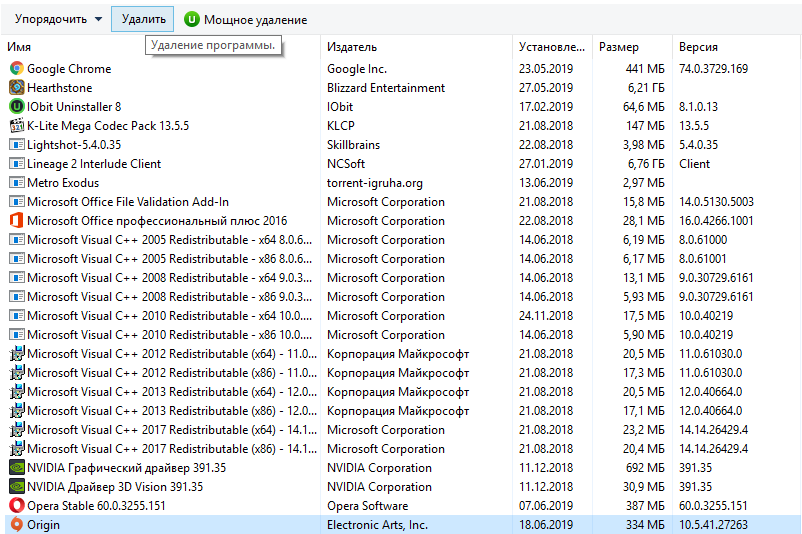
- Следовать подсказкам мастера деинсталляции, чтобы очистить с ПК Origin.
- После окончания удаления перезапустить компьютер.
- Перейти на официальный сайт магазина и скачать установщик платформы. Предварительно появится несколько интуитивно понятных окон с подсказками.
- Запустить только что установленное приложение и войти в личный профиль.
- Нажать на аватар профиля и перейти в «Настройки приложения».
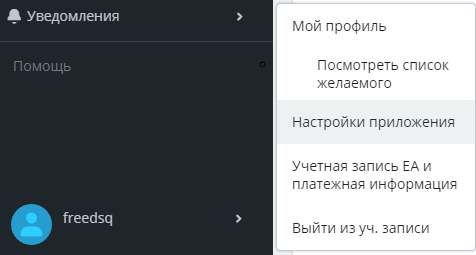
- В настройках приложения выбрать вкладку «Установки и сохранённые файлы».
- Найти раздел с местом установки приложений на локальном диске и нажать на кнопку «Смена папки».
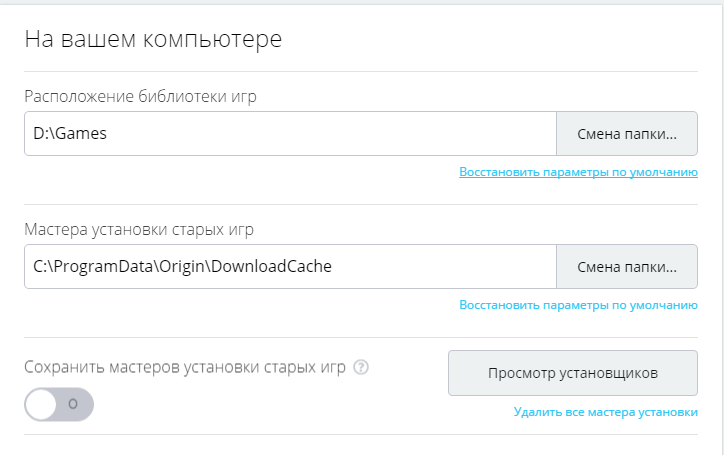
- Установить любой подходящий путь к директории установки, кроме варианта, установленного по умолчанию.
- Заменить папку для установки и для прочих игр, уже установленных в системе.
- Скачать игру, которая раньше не устанавливалась из-за ошибки 32768211.
Способ 2: запуск Origin с правами администратора
Неоднократно сообщалось, что выдача больших привилегий приложению Origin помогает в борьбе с ошибкой 32768211. Есть высокая вероятность, что для переопределения или изменения части файлов нужны именно права администратора. Система блокирует попытку воспользоваться защищённым файлом, как следствие – появляется ошибка 32768211. В случае, если сценарий применим в данной ситуации, нужно всего лишь настроить ярлык игры на запуск с правами администратора.
Инструкция по выполнению:
- Полностью закрыть Origin (проверить, что нет свёрнутого значка в трее).
- Свернуть все открытые окна других приложений, чтобы был виден рабочий стол.
- Нажать ПКМ по исполняемому файлу приложения и выбрать «Свойства».
- В настройках файла перейти на страницу «Совместимость» и поставить флажок напротив «Выполнять эту программу от имени администратора».
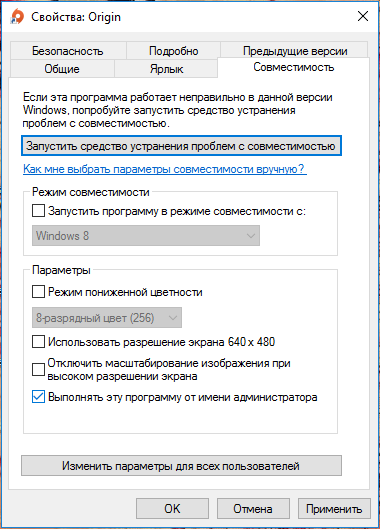
- Кликнуть на кнопку «Применить» для сохранения конфигурации.
- Заново открыть приложение и повторить попытку загрузки игры, которая ранее закончилась ошибкой 32768211.
Способ 3: загрузка в безопасном режиме
Если скачивание или установку блокируют системы безопасности, лучшее решение – переход в безопасный режим. Обычно такое решение помогает системе зарезервировать процесс и защитить от вмешательства сторонних утилит.
Руководство к действию:
- Открыть клиент приложения двойным кликом мыши.
- В основном меню Origin нажать на название учётной записи в углу слева и перейти в «Настройки приложений».
- В разделе параметры приложений перейти в раздел «Диагностика» и прокрутить страницу вниз до раздела «Устранение неполадок».
- Активировать переключатель, отвечающий за загрузку в безопасном режиме.
- После появления строки «изменения сохранены» закрыть клиент.
- Кликнуть ПКМ по файлу и активировать элемент «Запуск от имени администратора».
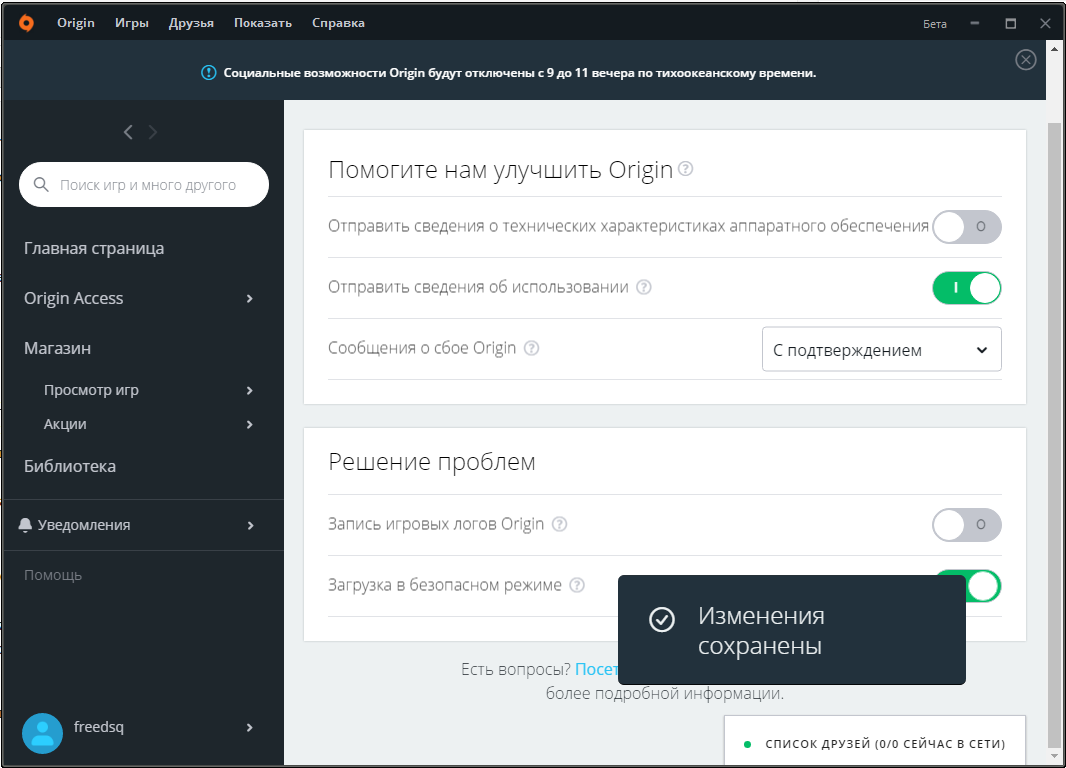
- Повторить попытку загрузки игры.
Способ 4: отключение брандмауэра в процессе скачивания игры
Если читатель выполнил уже так много действий и всё ещё не добился ожидаемого результата, то помочь может выключение брандмауэра. Скорее всего, средство защиты блокирует загрузку, но в случае его отключения всё пройдёт гладко. Способ подтвердил эффективность как в случае со встроенным брандмауэром Windows, так и прочими антивирусами.
Метод отключения брандмауэра Windows (что-то подобное стоит выполнить и со сторонним антивирусом):
- Полностью выйти из клиента Origin.
- Нажать комбинацию клавиш Windows + R, вставить ms-settings: windowsdefender и нажать Enter.
- Из раздела «Безопасность Windows» перейти на вкладку «Области защиты» и выбрать «Брандмауэр и защита сети».
- Нажать на значок активной сети.
- На следующем экране отключить элемент брандмауэра в «Защитнике Windows». Скорее всего потребуется подтвердить действие в системе контроля учётных записей.
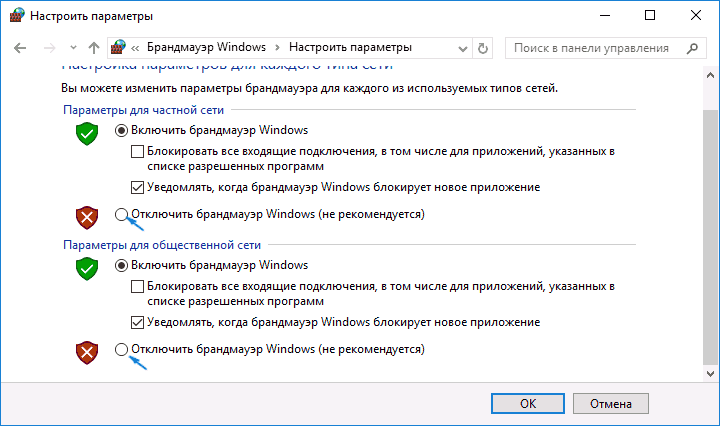
- После выключения брандмауэра открыть исходный клиент и повторить попытку загрузки игры.
- Если всё начало работать правильно, стоит выполнить шаги 2-5, но на этот раз для включения системы защиты.
Способ 5: запуск EAProxyInstaller с правами администратора
Иногда проблему вызывает конкретный исполняемый файл EAProxyInstaller. Его вызывает основной файл приложения. Этот второстепенный элемент для нормальной работы требует права администратора.
Краткое руководство:
- Открыть проводник и перейти в директорию, куда установлен Origin. По умолчанию это C:Program Files (x86)Origin, но может отличаться.
- Из списка файлов найти элемент EAProxyInstaller.exe.
- Сделать клик правой кнопкой мыши и выбрать «Свойства».

- В разделе «Совместимость» установить галочку напротив пункта «Запуск от имени администратора».
- Кликнуть по кнопке «Применить» для сохранения изменений.
- Запустить само приложение Origins с правами администратора.
Это всё, что удалось выяснить по поводу ошибки 327682:11 во время попытки загрузки игры. Как показывает практика, один из способов обязательно поможет исправить ошибку, но, возможно, придётся попробовать их все.
Ответить
Параметры темы
- Подписка на RSS-канал
- Отметить тему как новую
- Отметить тему как прочитанную
- Выполнить отслеживание данной Тема для текущего пользователя
- Закладка
- Подписаться
- Страница в формате печати
-
«
Список сообщений -
«
Предыдущая тема -
Следующая тема
»
Изначальное сообщение

Параметры
- Отметить как новое
- Закладка
- Подписаться
- Подписка на RSS-канал
- Ссылка на сообщение
- Печать
- Пожаловаться
★ Novice
декабря 2017
Установил Battlefield 3 вылазиет ошибка
Решено!
Перейти к решению.
Сообщение 1 из 3
(2 514 просмотров)
Утвержденное решение

Re: Неизвестная ошибка. Повторите попытку позже. Ошибка: 327682:11
Параметры
- Отметить как новое
- Закладка
- Подписаться
- Подписка на RSS-канал
- Ссылка на сообщение
- Печать
- Пожаловаться
![]()
beetle_rus
Hero
декабря 2017
@VonNyx
Добрый.
Попробуйте удалить Origin согласно инструкции, затем скачайте клиент ссайта, установите и попробуйте запустить снова.
________________________________________________

Посмотреть в теме
Сообщение 2 из 3
(2 643 просмотров)
Все ответы

Re: Неизвестная ошибка. Повторите попытку позже. Ошибка: 327682:11
Параметры
- Отметить как новое
- Закладка
- Подписаться
- Подписка на RSS-канал
- Ссылка на сообщение
- Печать
- Пожаловаться
![]()
beetle_rus
Hero
декабря 2017
@VonNyx
Добрый.
Попробуйте удалить Origin согласно инструкции, затем скачайте клиент ссайта, установите и попробуйте запустить снова.
________________________________________________

Сообщение 2 из 3
(2 644 просмотров)
Re: Неизвестная ошибка. Повторите попытку позже. Ошибка: 327682:11
Параметры
- Отметить как новое
- Закладка
- Подписаться
- Подписка на RSS-канал
- Ссылка на сообщение
- Печать
- Пожаловаться
★ Novice
декабря 2017
Спасибо!Помогло)
Сообщение 3 из 3
(2 481 просмотров)
-
«
Список сообщений -
«
Предыдущая тема -
Следующая тема
»
Новая тема

Обезопасьте свою учетную запись
Мы убедимся, что это действительно вы, отправив вам код для доверенных устройств.
Подробнее о подтверждении имени пользователя

Не удается подключиться к игре?
Если вы испытываете проблемы при подключении к играм EA, выполните следующие действия.
Проверьте свое подключение к сети
На чтение 9 мин. Просмотров 82 Опубликовано 18.04.2021
Сообщается, что некоторые пользователи Windows видят ошибку 327682: 11 при попытке установить игру, выпущенную EA. В большинстве случаев ошибка возникает в играх Origin, загруженных из магазина. Код ошибки не является эксклюзивным для определенной версии Windows, поскольку он доступен в Windows 10, Windows 8.1 и Windows 7. 
Содержание
- Что вызывает ошибку 32768211 в играх EA?
- Метод 1: переустановка Origin и повторная загрузка игры
- Метод 2: принудительное открытие Origin с правами администратора
- Метод 3: Загрузка в безопасном режиме
- Метод 4. Отключение брандмауэра (Windows или стороннего производителя) во время загрузки игры
- Метод 5: Запуск EAProxyInstaller с правами администратора
Что вызывает ошибку 32768211 в играх EA?
Мы исследовали эту конкретную проблему, просмотрев различные отчеты пользователей и стратегии восстановления, которые обычно используются для исправления этого конкретного сообщения об ошибке. Как оказалось, существует несколько различных потенциальных виновников, которые могут в конечном итоге вызвать эту конкретную проблему:
- Поврежденные файлы Origin . В большинстве случаев этот код ошибки возникает, когда основная папка Origin содержит некоторые поврежденные данные, которые не могут быть использованы основным приложением. Если этот сценарий применим, вы сможете решить проблему, переустановив цифровой магазин, изменив папки для загрузки по умолчанию и повторно загрузив игру.
- Origins этого не делает. иметь доступ администратора – в некоторых случаях доступ администратора не требуется по происхождению. Однако некоторые игры могут содержать файлы, доступные только для чтения, которыми можно управлять только с правами администратора. Если это является причиной проблемы, вы можете решить проблему, принудительно открыв основной исполняемый файл с правами администратора.
- Сеть не может загрузить определенные файлы – сочетание неоднозначных сетевых адресов и настроек безопасности может привести к тому, что программа запуска Origins остановит загрузку определенных файлов, что сделает игру незавершенной. Если этот сценарий применим, вы можете решить проблему, заставив цифровое хранилище загружать все файлы в безопасном режиме.
- Активный брандмауэр блокирует загрузку – Известно, что брандмауэр Windows и несколько сторонних решений блокируют выполнение определенных загрузок Origin. В этом случае кода ошибки можно избежать, если во время загрузки игры отключен брандмауэр Windows или сторонний брандмауэр.
- EAProxyInstaller не имеет прав администратора – также возможно, что код ошибки запускается из-за того, что вспомогательный исполняемый файл ( EAProxyInstaller ), вызываемый основной программой запуска, не имеет достаточных разрешений для правильной работы. Если этот сценарий применим, проблему можно решить, изменив исполняемый файл так, чтобы он всегда запускался с правами администратора.
Если вы в настоящее время сталкиваетесь с этой точной проблемой и находитесь Чтобы найти способ обойти это, эта статья предоставит вам несколько шагов по устранению неполадок. Ниже вы найдете набор методов, которые другие пользователи в аналогичной ситуации успешно использовали для исправления этого сообщения об ошибке..
Для достижения наилучших результатов мы советуем вам следовать приведенным ниже методам в том порядке, в котором они представлены, поскольку они упорядочены по эффективности и серьезности. Независимо от причины, вызывающей эту проблему, одно из возможных исправлений, приведенных ниже, должно решить проблему за вас.
Метод 1: переустановка Origin и повторная загрузка игры
Наиболее затронутые пользователи смогли решить эту конкретную проблему, удалив приложение Origins (включая все оставшиеся файлы установки), переустановив его и изменив установленные папки изнутри приложения перед повторной загрузкой игры.
Большинство затронутых пользователей сообщили, что после этого ошибка 327682: 11 больше не возникала. Вот краткое руководство о том, как это сделать:
- Нажмите клавишу Windows + R , чтобы открыть Выполнить диалоговое окно. Затем введите «appwiz.cpl» и нажмите Enter , чтобы открыть окно Программы и компоненты .

- Как только вы окажетесь в списке программ и функций, прокрутите список приложений и найдите Origins . Увидев его, щелкните его правой кнопкой мыши и выберите Удалить.

- Следуйте инструкциям на экране мастера удаления, чтобы удалить Origin с вашего компьютера.
- По завершении процесса перезагрузите компьютер.
- следующая последовательность запуска завершена, перейдите по этой ссылке ( здесь ) и загрузите установщик Origin. После выбора платформы Windows дождитесь загрузки установщика.

- Дважды щелкните Origin установки и следуйте инструкциям на экране, чтобы переустановить Магазин на вашем компьютере.
- После завершения установки откройте приложение Origin и щелкните свой в нижнем левом углу и выберите Настройки приложения .

- Как только вы войдете в Настройки приложения , выберите вкладку Установить и сохранить и прокрутите вниз до На вашем компьютере раздел. Когда вы попадете туда, нажмите кнопку папки Chance , связанную с расположением библиотеки игр . Затем установите для него произвольное местоположение (подойдет любое местоположение, если оно отличается от пути по умолчанию).

- Измените папку с игрой для старых установщиков игр так же, как на шаге 8.
- Загрузите игру, которая ранее запускала 32768211 и посмотрите, решена ли проблема..
Если то же сообщение об ошибке все еще возникает, перейдите к следующему методу ниже.
Метод 2: принудительное открытие Origin с правами администратора
Некоторые пользователи Windows, которые изо всех сил пытались решить эту конкретную проблему, сообщили, что для них код ошибки был выдан из-за проблемы с разрешением. Как оказалось, Origin может выдать ошибку 32768211 , потому что у установщика игры нет прав администратора для переопределения или копирования некоторых файлов, необходимых для некоторых игр.
Если этот сценарий применим, вы сможете решить проблему, настроив ярлык Origin ( или исполняемый файл) для запуска с правами администратора. Вот краткое руководство о том, как это сделать:
- Убедитесь, что Origin Store закрыт (проверьте меню панели задач).
- Щелкните правой кнопкой мыши основной исполняемый файл Origin и выберите Свойства в контекстном меню.
- Как только вы окажетесь внутри Свойства , выберите вкладку “Совместимость” и установите флажок, связанный с Запустить эту программу от имени администратора.
- Нажмите Применить , чтобы сохранить текущую конфигурацию.
- Повторно откройте магазин Origin и попытайтесь повторно загрузить игру, в которой ранее возникала ошибка 32768211

Если ошибка все еще возникает, перейдите к следующий метод ниже.
Метод 3: Загрузка в безопасном режиме
Некоторые затронутые пользователи сообщили, что проблема была полностью решена после того, как они изменили свой подход и установили клиент Origin в безопасный мод e режим загрузки перед попыткой повторной загрузки игры, которая ранее завершалась с ошибкой 32768211 .
После этого и перезапуска клиента большинство затронутых пользователей сообщил, что проблема была решена, а загрузка и установка завершились без проблем.
Вот краткое руководство по настройке вашего клиента Origin в безопасном режиме загрузки:
- Откройте Origin Store, дважды щелкнув исполняемый файл.
- В главном меню Origin щелкните имя своей учетной записи в нижнем левом разделе экрана и выберите Настройки приложения во вновь появившемся раскрывающемся меню.
- На экране Настройки приложения выберите Диагностика и прокрутите вниз до раздела Устранение неполадок .
- Затем включите переключатель, связанный с загрузкой в безопасном режиме .
- После того, как вы увидите сообщение об успешном завершении «Изменения сохранены», закрытие e клиент Origin.
- Щелкните правой кнопкой мыши исполняемый файл Origin и выберите Запуск от имени администратора , чтобы убедиться, что в магазине есть доступ администратора.
- Повторно загрузите игру, которая ранее выдавала ошибку 32768211 , и посмотрите, решена ли проблема.
https://appuals.com/wp-content /uploads/2019/05/downloading-in-safe-mode-with-Origin.webm
Если проблема все еще не решена, перейдите к следующему способу ниже.
Метод 4. Отключение брандмауэра (Windows или стороннего производителя) во время загрузки игры
Если вы зашли так далеко безрезультатно, одно из популярных исправлений, которое может быть Эффективным в вашей ситуации является отключение брандмауэра, который у вас активен, пока Origin загружает игру. Несколько пользователей в этом конкретном сценарии сообщили, что игра загружалась без ошибки 32768211 , когда брандмауэр был отключен.
Подтверждено, что это решение работает с брандмауэром Windows и несколько других сторонних решений. Как оказалось, некоторые игры (особенно игры из серии Battlefield) содержат файлы, доступные только для чтения, которые могут быть заблокированы).
Примечание: Если вы используете стороннее решение, поищите в Интернете конкретные шаги по отключению антивируса.
Вот краткое руководство по отключению брандмауэра Windows и разрешению игры без проблем установить:
- Полностью закройте клиент Origin (убедитесь, что программа не открыта в панели задач).
- Нажмите клавишу Windows + R , чтобы открыть диалоговое окно “Выполнить”. Затем введите « ms-settings: windowsdefender » и нажмите Enter , чтобы открыть вкладку Безопасность Windows в Настройки .

- Как только вы попадете внутрь Вкладка Безопасность Windows , перейдите на вкладку Защита и нажмите Брандмауэр и сетевая защита .

- Когда вы перейдете на экран Брандмауэр и защита сети, щелкните сеть, рядом с которой есть (активная).

- Как только вы перейдете к следующему экрану, просто отключите переключатель, связанный с брандмауэром Защитника Windows. В ответ на запрос UAC (Контроль учетных записей пользователей) нажмите Да , чтобы предоставить права администратора.

- Когда активный брандмауэр отключен, откройте клиент Origin и повторно загрузите игру, в которой ранее произошел сбой.
- Если загрузка завершается без проблем, и игра успешно устанавливается, повторите шаги 2–5, чтобы снова включить брандмауэр, чтобы ваша система не оставалась уязвимой для вирусных инфекций.
Если возникла та же ошибка. сообщение все еще появляется, перейдите к следующему способу ниже.
Метод 5: Запуск EAProxyInstaller с правами администратора
Оказывается, это еще один потенциальный виновник, который может быть ответственным за появление 32768211 ошибка – это другой исполняемый файл ( EAProxyInstaller ), который вызывается основным. Несколько пользователей, столкнувшихся с той же проблемой, сообщили, что им удалось решить эту проблему, убедившись, что EAProxyInstaller.exe запускается с правами администратора.
Вот Краткое руководство о том, как это сделать:
- Откройте проводник и перейдите в папку Origin. По умолчанию вы можете найти его в следующем месте:
C: Program Files (x86) Origin
Примечание : Если вы установили приложение Origins в произвольном месте, перейдите туда.
- Как только вы окажетесь там, прокрутите список файлов вниз и найдите EAProxyInstaller.exe .
- Когда вы его увидите, щелкните его правой кнопкой мыши и выберите Свойства в контекстном меню.
- В меню Свойства выберите вкладку «Совместимость» в верхней части экрана, затем включите поле, связанное с Запустить эту программу от имени администратора .
- Нажмите Применить , чтобы Сохранить изменения.
- Запустить Origins с правами администратора ( Метод 4 ) и попытайтесь повторно загрузить игру, которая ранее не удалась.
https://appuals.com/wp-content/uploads/2019/05/ start-EAProxyInstaller-in-admin-mode.webm
Обновлено 2023 января: перестаньте получать сообщения об ошибках и замедлите работу вашей системы с помощью нашего инструмента оптимизации. Получить сейчас в эту ссылку
- Скачайте и установите инструмент для ремонта здесь.
- Пусть он просканирует ваш компьютер.
- Затем инструмент почини свой компьютер.
Некоторые пользователи Windows увидят ошибку 327682: 11 при попытке установить игру опубликовано EA. В большинстве случаев ошибка сообщается в играх Origin, загруженных из магазина. Код ошибки не является исключительным для конкретной версии Windows, поскольку он доступен в Windows 10, Windows 8.1 и Windows 7.

Вот несколько способов решения проблемы, в надежде, что это поможет кому-то еще.
1. оставить клиента Origin
2. Откройте диспетчер задач (Ctrl + Alt + Del) и остановите все процессы, связанные с источником (у вас должна быть возможность сортировки по алфавиту, чтобы упростить поиск).
3. Перейдите в каталог C: Program Files (x86) Origine и определить Origin.exe в качестве администратора (правой кнопкой мыши> Свойства> Совместимость).
4. Перейдите в C: Program Files (x86) Оригинальные игры Star Wars Battlefront 2 и установите файл.exe в качестве администратора.
5. Откройте брандмауэр Windows, выполнив поиск брандмауэра на панели управления.
6. Выберите Разрешить приложение через брандмауэр.
Обновление за январь 2023 года:
Теперь вы можете предотвратить проблемы с ПК с помощью этого инструмента, например, защитить вас от потери файлов и вредоносных программ. Кроме того, это отличный способ оптимизировать ваш компьютер для достижения максимальной производительности. Программа с легкостью исправляет типичные ошибки, которые могут возникнуть в системах Windows — нет необходимости часами искать и устранять неполадки, если у вас под рукой есть идеальное решение:
- Шаг 1: Скачать PC Repair & Optimizer Tool (Windows 10, 8, 7, XP, Vista — Microsoft Gold Certified).
- Шаг 2: Нажмите «Начать сканирование”, Чтобы найти проблемы реестра Windows, которые могут вызывать проблемы с ПК.
- Шаг 3: Нажмите «Починить все», Чтобы исправить все проблемы.

7. выберите Изменить настройки.
8. выберите Разрешить другие приложения вниз.
9. Перейдите к ОБАМ каталогам выше и разрешите каждый из них (если вы этого еще не сделали).
10. перезагрузите компьютер
11. происхождение заряда
12. Щелкните правой кнопкой мыши по игре и выберите «Восстановить».
13. выиграть
Запуск EAProxyInstaller с правами администратора
Оказывается, что другим потенциальным автором, который мог бы быть ответственным за появление ошибки 32768211, является другой исполняемый файл (EAProxyInstaller), вызываемый из основного файла. Несколько пользователей, столкнувшихся с той же проблемой, сообщили, что смогли решить эту проблему, убедившись, что EAProxyInstaller.exe работает с правами администратора.
- Откройте проводник и перейдите к исходному местоположению. По умолчанию вы можете найти его в следующем месте:
C: Программные файлы (x86) Origine
- Когда вы попадете туда, прокрутите список файлов и найдите EAProxyInstaller.exe.
- Когда вы видите это, щелкните правой кнопкой мыши и выберите Свойства в контекстном меню.
- В меню «Свойства» выберите вкладку «Совместимость» в верхней части экрана, затем установите флажок, связанный с «Запустить эту программу от имени администратора».
- Нажмите «Применить», чтобы сохранить изменения.
- Запустите Origins с правами администратора (метод 4) и попробуйте загрузить игру, которая не удалась раньше.
Удаление файлов кэша из Origin

Эта проблема может быть вызвана файлами кеша Origin. Попробуйте очистить файлы из кеша, чтобы узнать, сможете ли вы решить эту проблему. Вот как это сделать:
1) Закройте источник, когда он работает. Нажмите «Происхождение» в строке меню, затем нажмите «Выход», чтобы закрыть его.
2) На клавиатуре нажмите клавишу с логотипом Windows и одновременно нажмите R, чтобы открыть диалоговое окно «Выполнить». Затем введите% ProgramData% и нажмите Enter.
3) Во всплывающем окне дважды щелкните папку «Origin», чтобы открыть ее.
4) Удалите все файлы и папки в этой папке, кроме папки LocalContent.
5) На клавиатуре нажмите клавишу с логотипом Windows и одновременно нажмите R, чтобы открыть диалоговое окно «Выполнить». Затем введите% AppData% и нажмите Enter.
Удаление Origin
Удалите клиентские файлы Origin:
- Выберите «Компьютер» в меню «Пуск».
- Выберите диск C :.
- Выберите папку Program Files. В 64-битных системах это называется Program Files (x86).
- Щелкните правой кнопкой мыши на папке «Origin» и выберите «Удалить».
https://answers.ea.com/t5/Technical-Issues/Star-Wars-Battlefront-2-Installation-Error-327682-11/td-p/6458303
Совет экспертов: Этот инструмент восстановления сканирует репозитории и заменяет поврежденные или отсутствующие файлы, если ни один из этих методов не сработал. Это хорошо работает в большинстве случаев, когда проблема связана с повреждением системы. Этот инструмент также оптимизирует вашу систему, чтобы максимизировать производительность. Его можно скачать по Щелчок Здесь

CCNA, веб-разработчик, ПК для устранения неполадок
Я компьютерный энтузиаст и практикующий ИТ-специалист. У меня за плечами многолетний опыт работы в области компьютерного программирования, устранения неисправностей и ремонта оборудования. Я специализируюсь на веб-разработке и дизайне баз данных. У меня также есть сертификат CCNA для проектирования сетей и устранения неполадок.
Сообщение Просмотров: 124
★★★★★ Apprentice
October 2019
When I started the game this morning I got the message that a patch-update had been performed. As I usually do after any update, I repaired my game. But instead of actually Finishing the repair checks it gives the error code 327682:11 for every pack I have. It says to try again later and I’ve done so, but now the repairing stays stuck at Finishing and won’t do anything else. I can’t pause or completely stop the repair. Even completely shutting down Origin won’t work. After that I’ve tried shutting down Origin & my computer, restart everything and it still gives the same error code. I’ve tried completely de-installing and re-installing both the game and Origin, but it still gives the same error code. What can I do to fix this? I really would hate it if I can no longer play the game.
Message 1 of 9
(981 Views)
Champion (Retired)
Message 6 of 9
(932 Views)
Champion (Retired)
Message 2 of 9
(960 Views)
★★★★★ Apprentice
October 2019
@jpkarlsen
I have followed the instructions and tried in both On and Off position, but it still won’t budge to anything else than «Finishing» the base-game repair…
I’m absolutely no computer whizz, but is there anything else I can try to fix this? Because due to this error code I can’t play the game at all.
Message 3 of 9
(956 Views)
Champion (Retired)
October 2019
Does it still give the same error message?
—————————————————————————————
Please only PM me when asked to do so. Questions and answers belong here so everyone can benefit from them.
Message 4 of 9
(946 Views)
★★★★★ Apprentice
Message 5 of 9
(939 Views)
Champion (Retired)
Message 6 of 9
(933 Views)
★★★ Newbie
January 2020
My game has that code 327682:11 and I’ve tryed everything and it still wont work I just bought my game and cats and dogs and that error pops everytime I try to play on both of my accounts! (
(They pop up on both accounts! ;-; please help!)
Message 7 of 9
(852 Views)
Hero
January 2020
@Nayan2222 Did you try the solution offered by jpkarlsen in this thread? You’d need to set exceptions within Controlled Folder Access for Origin.exe. TS4.exe, and TS4_x64.exe. Be sure to run Origin as an admin as well: right-click on the Origin shortcut and select «Run as administrator.»
——————————————————————————————————————————
I don’t work for EA. I’m just trying to help fellow players with their games.
Message 8 of 9
(836 Views)
★★★★★ Apprentice
January 2020
@Nayan2222 after I had the error and couldn’t fix it as per instruction, my husband (a computer whizz) looked at it and he moved the entire game to a new (empty) hard drive in order to isolate it and check it in its programming stuff (no clue how that is properly called)… but after the move to the new hard drive was finished, the game was up and running (faster than before)… so I’m guessing my problem was that it didn’t have enough space on the hard drive (I play heavily with mods & cc)… ever since I haven’t had any trouble with it… so perhaps checking the amount of memory your hard drive has for running games could help… but please ask the computer whizzes around here for more details cuz I can’t help you with that…
Message 9 of 9
(825 Views)
★★★★★ Apprentice
October 2019
When I started the game this morning I got the message that a patch-update had been performed. As I usually do after any update, I repaired my game. But instead of actually Finishing the repair checks it gives the error code 327682:11 for every pack I have. It says to try again later and I’ve done so, but now the repairing stays stuck at Finishing and won’t do anything else. I can’t pause or completely stop the repair. Even completely shutting down Origin won’t work. After that I’ve tried shutting down Origin & my computer, restart everything and it still gives the same error code. I’ve tried completely de-installing and re-installing both the game and Origin, but it still gives the same error code. What can I do to fix this? I really would hate it if I can no longer play the game.
Message 1 of 9
(981 Views)
Champion (Retired)
Message 6 of 9
(932 Views)
Champion (Retired)
Message 2 of 9
(960 Views)
★★★★★ Apprentice
October 2019
@jpkarlsen
I have followed the instructions and tried in both On and Off position, but it still won’t budge to anything else than «Finishing» the base-game repair…
I’m absolutely no computer whizz, but is there anything else I can try to fix this? Because due to this error code I can’t play the game at all.
Message 3 of 9
(956 Views)
Champion (Retired)
October 2019
Does it still give the same error message?
—————————————————————————————
Please only PM me when asked to do so. Questions and answers belong here so everyone can benefit from them.
Message 4 of 9
(946 Views)
★★★★★ Apprentice
Message 5 of 9
(939 Views)
Champion (Retired)
Message 6 of 9
(933 Views)
★★★ Newbie
January 2020
My game has that code 327682:11 and I’ve tryed everything and it still wont work I just bought my game and cats and dogs and that error pops everytime I try to play on both of my accounts! (
(They pop up on both accounts! ;-; please help!)
Message 7 of 9
(852 Views)
Hero
January 2020
@Nayan2222 Did you try the solution offered by jpkarlsen in this thread? You’d need to set exceptions within Controlled Folder Access for Origin.exe. TS4.exe, and TS4_x64.exe. Be sure to run Origin as an admin as well: right-click on the Origin shortcut and select «Run as administrator.»
——————————————————————————————————————————
I don’t work for EA. I’m just trying to help fellow players with their games.
Message 8 of 9
(836 Views)
★★★★★ Apprentice
January 2020
@Nayan2222 after I had the error and couldn’t fix it as per instruction, my husband (a computer whizz) looked at it and he moved the entire game to a new (empty) hard drive in order to isolate it and check it in its programming stuff (no clue how that is properly called)… but after the move to the new hard drive was finished, the game was up and running (faster than before)… so I’m guessing my problem was that it didn’t have enough space on the hard drive (I play heavily with mods & cc)… ever since I haven’t had any trouble with it… so perhaps checking the amount of memory your hard drive has for running games could help… but please ask the computer whizzes around here for more details cuz I can’t help you with that…
Message 9 of 9
(825 Views)
СОВЕТУЕМ: Нажмите здесь, чтобы исправить ошибки Windows и оптимизировать производительность системы
Сообщается, что некоторые пользователи Windows видят ошибку 327682: 11 при попытке установить игру, опубликованную EA. В большинстве случаев сообщается, что ошибка возникает в играх Origin, загруженных из магазина. Код ошибки не является исключительным для определенной версии Windows, поскольку он доступен в Windows 10, Windows 8.1 и Windows 7.

Ошибка 32768211 на клиенте Origin
Что вызывает ошибку 32768211 в играх EA?
Мы исследовали эту конкретную проблему, изучив различные пользовательские отчеты и стратегии исправления, которые обычно используются для исправления этого конкретного сообщения об ошибке. Как выясняется, есть несколько разных потенциальных виновников, которые могут в конечном итоге вызвать эту конкретную проблему:
- Поврежденные файлы Origin. В большинстве случаев этот код ошибки возникает, когда в основной папке Origin содержатся поврежденные данные, которые не могут быть использованы основным приложением. Если этот сценарий применим, вы сможете решить проблему путем переустановки цифрового магазина, изменения папок загрузки по умолчанию и повторной загрузки игры.
- Происхождение не имеет доступа администратора. В некоторых случаях доступ администратора не требуется для происхождения. Однако некоторые игры могут содержать файлы только для чтения, которыми можно манипулировать только с правами администратора. Если это является причиной проблемы, вы можете решить проблему, заставив главный исполняемый файл открываться с правами администратора.
- Сеть не может загружать определенные файлы — комбинация неоднозначных сетевых адресов и настроек безопасности может привести к тому, что средство запуска Origins остановит загрузку определенных файлов, что сделает игру неполной. Если этот сценарий применим, вы можете решить эту проблему, заставив цифровой магазин загружать все файлы в безопасном режиме.
- Активный брандмауэр блокирует загрузку — известно, что брандмауэр Windows и несколько сторонних решений блокируют завершение определенных загрузок в Origin. В этом случае код ошибки можно избежать, если во время загрузки игры брандмауэр Windows или сторонний брандмауэр отключены.
- EAProxyInstaller не имеет прав администратора — также возможно, что код ошибки сработал, потому что вспомогательный исполняемый файл ( EAProxyInstaller ), вызываемый основным средством запуска, не имеет достаточных разрешений для правильной работы. Если этот сценарий применим, проблему можно решить, изменив исполняемый файл, чтобы он всегда выполнялся с правами администратора.
Если вы в настоящее время сталкиваетесь с этой конкретной проблемой и ищете способ ее обойти, эта статья предоставит вам несколько шагов по устранению неполадок. Ниже вы найдете коллекцию методов, которые другие пользователи в аналогичной ситуации успешно использовали для исправления этого сообщения об ошибке.
Для достижения наилучших результатов мы рекомендуем вам следовать приведенным ниже методам в том порядке, в котором они представлены, поскольку они упорядочены по эффективности и серьезности. Независимо от виновника, который вызывает эту проблему, одно из возможных исправлений ниже должно решить проблему для вас.
Способ 1: переустановка Origin и повторная загрузка игры
Большинство затронутых пользователей смогли решить эту конкретную проблему, удалив приложение Origins (включая все оставшиеся файлы установки), переустановив его и изменив установленные папки из приложения перед повторной загрузкой игры.
Большинство затронутых пользователей сообщают, что после этого ошибка 327682: 11 больше не возникала. Вот краткое руководство о том, как это сделать:
- Нажмите клавишу Windows + R, чтобы открыть диалоговое окно « Выполнить ». Затем введите «appwiz.cpl» и нажмите Enter, чтобы открыть окно « Программы и компоненты» .
 Введите «appwiz.cpl» в строке «Выполнить»
Введите «appwiz.cpl» в строке «Выполнить» - Когда вы окажетесь в списке программ и функций, прокрутите список приложений и найдите приложение Origins . Как только вы увидите его, щелкните по нему правой кнопкой мыши и выберите « Удалить».
 Удаление приложения Origin
Удаление приложения Origin - Следуйте инструкциям на экране в мастере удаления, чтобы удалить Origin с вашего компьютера.
- Когда процесс завершится, перезагрузите компьютер.
- После завершения следующей последовательности запуска перейдите по этой ссылке ( здесь ) и загрузите установщик Origin. После выбора платформы Windows дождитесь загрузки установщика.
 Загрузка установщика Windows для Origin
Загрузка установщика Windows для Origin - Дважды щелкните настройку Origin и следуйте инструкциям на экране, чтобы переустановить Store на своем компьютере.
- После завершения установки откройте приложение Origin, щелкните свою учетную запись в левом нижнем углу и выберите « Настройки приложения» .
 Доступ к настройкам приложения
Доступ к настройкам приложения - Зайдя в настройки приложения, выберите вкладку « Установить и сохранить » и прокрутите вниз до раздела « На вашем компьютере ». Когда вы попадете туда, нажмите кнопку папки Chance, связанную с расположением библиотеки игр . Затем установите для него пользовательское местоположение (подойдет любое местоположение, если оно отличается от пути по умолчанию).
 Изменение стандартных игровых папок
Изменение стандартных игровых папок - Измените папку игры для установщиков игры Legacy так же, как вы это делали на шаге 8.
- Загрузите игру, которая ранее вызывала ошибку 32768211, и посмотрите, была ли проблема решена.
Если сообщение об ошибке все еще появляется, перейдите к следующему способу ниже.
Способ 2: заставить Origin открываться с правами администратора
Некоторые пользователи Windows, которые пытались решить эту конкретную проблему, сообщили, что для них выдается код ошибки из-за проблемы с разрешениями. Как выясняется, Origin может привести к ошибке 32768211, поскольку установщик игры не имеет прав администратора для переопределения или копирования некоторых файлов, необходимых для некоторых игр.
Если этот сценарий применим, вы сможете решить проблему, настроив ярлык Origin (или исполняемый файл) для запуска с правами администратора. Вот краткое руководство о том, как это сделать:
- Убедитесь, что Origin Store закрыт (проверьте меню панели задач).
- Щелкните правой кнопкой мыши по основному исполняемому файлу Origin и выберите Properties из контекстного меню.
- Как только вы окажетесь на экране « Свойства», выберите вкладку «Совместимость» и установите флажок « Запускать эту программу от имени администратора».
- Нажмите « Применить», чтобы сохранить текущую конфигурацию.
- Снова откройте магазин Origin и попытайтесь повторно загрузить игру, которая ранее не работала с ошибкой 32768211 .

Открытие Происхождения с административными привилегиями
Если ошибка все еще происходит, перейдите к следующему способу ниже.
Способ 3: загрузка в безопасном режиме
Некоторые затронутые пользователи сообщают, что проблема была полностью решена после того, как они изменили свой подход и перевели клиент Origin в режим загрузки в безопасном режиме, прежде чем пытаться повторно загрузить игру, которая ранее вызывала сбой с ошибкой 32768211 .
После этого и перезапуска клиента большинство затронутых пользователей сообщили, что проблема была решена, а загрузка и установка завершены без проблем.
Вот краткое руководство по настройке клиента Origin для загрузки в безопасном режиме:
- Откройте Origin Store, дважды щелкнув исполняемый файл.
- В главном меню Origin щелкните имя своей учетной записи в левом нижнем углу экрана и выберите « Настройки приложения» в появившемся раскрывающемся меню.
- На экране « Настройки приложения» выберите вкладку « Диагностика » и прокрутите вниз до раздела « Устранение неполадок ».
- Далее включите переключатель, связанный с загрузкой в безопасном режиме .
- После того, как вы увидите сообщение об успехе «Изменения сохранены», закройте клиент Origin.
- Щелкните правой кнопкой мыши исполняемый файл Origin и выберите « Запуск от имени администратора», чтобы убедиться, что у хранилища есть права администратора.
- Повторно загрузите игру, которая ранее вызывала ошибку 32768211, и посмотрите, была ли проблема решена.
//appuals.com/wp-content/uploads/2019/05/downloading-in-safe-mode-with-Origin.webm
Если проблема все еще не решена, перейдите к следующему способу ниже.
Способ 4. Отключение брандмауэра (Windows или стороннего производителя) во время загрузки игры
Если вы зашли так далеко безрезультатно, одно из популярных исправлений, которое может оказаться эффективным в вашей ситуации, — отключить брандмауэр, который вы используете в данный момент, пока Origin загружает игру. Некоторые пользователи в этом точном сценарии сообщили, что игра была загружена без ошибки 32768211, когда брандмауэр был отключен.
Это решение предназначено для работы как с брандмауэром Windows, так и с некоторыми другими сторонними решениями. Как выясняется, некоторые игры (особенно игры из серии Battlefield) содержат некоторые файлы только для чтения, которые могут быть заблокированы).
Примечание. Если вы используете стороннее решение, найдите в Интернете конкретные шаги по отключению антивируса.
Вот краткое руководство по отключению брандмауэра Windows и разрешению установки игры без проблем:
- Закройте клиент Origin полностью (убедитесь, что программа не открыта внутри панели задач).
- Нажмите клавишу Windows + R, чтобы открыть диалоговое окно «Выполнить». Затем введите « ms-settings: windowsdefender » и нажмите Enter, чтобы открыть вкладку « Безопасность Windows » приложения « Настройки» .
 Открытие вкладки «Защитник Windows» в приложении «Настройки»
Открытие вкладки «Защитник Windows» в приложении «Настройки» - Зайдя на вкладку « Безопасность Windows », перейдите на вкладку «Области защиты » и нажмите « Брандмауэр и защита сети» .
 Доступ к настройкам брандмауэра и защиты сети
Доступ к настройкам брандмауэра и защиты сети - Когда вы доберетесь до экрана «Брандмауэр и защита сети», нажмите на сеть, которая (активна) рядом с ним.
 Доступ к активной сети
Доступ к активной сети - После перехода к следующему экрану просто отключите переключатель, связанный с брандмауэром Защитника Windows. В ответ на запрос UAC (Контроль учетных записей) нажмите Да, чтобы предоставить административные привилегии.
 Отключение брандмауэра Windows
Отключение брандмауэра Windows - Когда активный брандмауэр был отключен, откройте клиент Origin и повторно загрузите игру, которая ранее вызывала сбой.
- Если загрузка завершена без проблем и игра успешно установлена, повторите шаги 2–5, чтобы снова включить брандмауэр, чтобы избежать уязвимости системы к вирусным инфекциям.
Если сообщение об ошибке все еще появляется, перейдите к следующему способу ниже.
Способ 5: Запуск EAProxyInstaller с правами администратора
Как выясняется, еще один потенциальный преступник, который может быть ответственен за появление ошибки 32768211, — это другой исполняемый файл ( EAProxyInstaller ), который вызывается основным. Несколько пользователей, столкнувшихся с той же проблемой, сообщили, что смогли решить эту проблему, убедившись, что EAProxyInstaller.exe запускается с правами администратора.
Вот краткое руководство о том, как это сделать:
- Откройте проводник и перейдите к месту происхождения. По умолчанию вы сможете найти его в следующем месте:
C: Program Files (x86) Origin
Примечание . Если вы установили приложение Origins в произвольном месте, перейдите туда.
- Как только вы попадете туда, прокрутите список файлов вниз и найдите EAProxyInstaller.exe .
- Когда вы увидите его, щелкните его правой кнопкой мыши и выберите « Свойства» в контекстном меню.
- В меню « Свойства» выберите вкладку «Совместимость» в верхней части экрана, затем установите флажок « Запускать эту программу от имени администратора» .
- Нажмите Применить, чтобы сохранить изменения.
- Запустите Origins с правами администратора ( Метод 4 ) и попробуйте повторно загрузить игру, которая ранее не работала.
//appuals.com/wp-content/uploads/2019/05/starting-EAProxyInstaller-in-admin-mode.webm
Содержание
- 1 Что вызывает ошибку 32768211 в играх EA?
- 2 Способ 1: переустановка Origin и повторная загрузка игры
- 3 Способ 2: заставить Origin открываться с правами администратора
- 4 Способ 3: загрузка в безопасном режиме
- 5 Способ 4. Отключение брандмауэра (Windows или стороннего производителя) во время загрузки игры
- 6 Способ 5: Запуск EAProxyInstaller с правами администратора
По сообщениям, некоторые пользователи Windows видят 327682: ошибка 11 при попытке установить игру, опубликованную EA. В большинстве случаев сообщается, что ошибка возникает в играх Origin, загруженных из магазина. Код ошибки не является исключительным для определенной версии Windows, поскольку он доступен в Windows 10, Windows 8.1 и Windows 7.
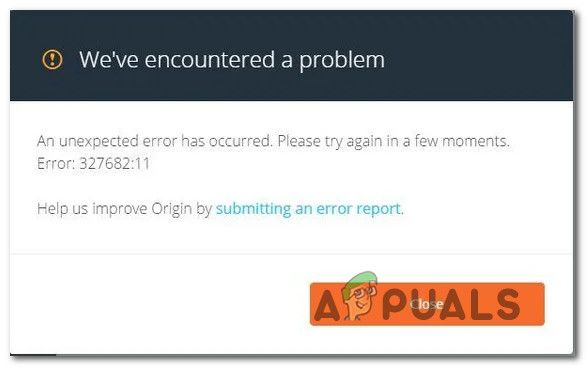 Ошибка 32768211 на клиенте Origin
Ошибка 32768211 на клиенте Origin
Что вызывает ошибку 32768211 в играх EA?
Мы исследовали эту конкретную проблему, изучив различные пользовательские отчеты и стратегии исправления, которые обычно используются для исправления этого конкретного сообщения об ошибке. Как выясняется, есть несколько разных потенциальных виновников, которые могут в конечном итоге вызвать эту конкретную проблему:
- Поврежденные исходные файлы — В большинстве случаев этот код ошибки возникает, когда в основной папке Origin содержатся поврежденные данные, которые не могут быть использованы основным приложением. Если этот сценарий применим, вы сможете решить проблему путем переустановки цифрового магазина, изменения папок загрузки по умолчанию и повторной загрузки игры.
- Происхождение не имеет доступа администратора — При определенных обстоятельствах доступ администратора не требуется по происхождению. Однако некоторые игры могут содержать файлы только для чтения, которыми можно манипулировать только с правами администратора. Если это и является причиной проблемы, вы можете решить эту проблему, открыв главный исполняемый файл с правами администратора.
- Сеть не может загрузить определенные файлы — Сочетание неоднозначных сетевых адресов и настроек безопасности может привести к тому, что средство запуска Origins остановит загрузку определенных файлов, что сделает игру неполной. Если этот сценарий применим, вы можете решить эту проблему, заставив цифровой магазин загружать все файлы в безопасном режиме.
- Активный брандмауэр блокирует загрузку — Брандмауэр Windows и несколько сторонних решений блокируют завершение определенных загрузок в Origin. В этом случае код ошибки можно избежать, если во время загрузки игры брандмауэр Windows или сторонний брандмауэр отключены.
- EAProxyInstaller не имеет прав администратора — Также возможно, что код ошибки сработал, потому что вспомогательный исполняемый файл (EAProxyInstaller) вызываемый основным средством запуска не имеет достаточных разрешений для правильной работы. Если этот сценарий применим, проблему можно решить, изменив исполняемый файл, чтобы он всегда выполнялся с правами администратора.
Если вы в настоящее время сталкиваетесь с этой конкретной проблемой и ищете способ ее обойти, эта статья предоставит вам несколько шагов по устранению неполадок. Ниже вы найдете коллекцию методов, которые другие пользователи в аналогичной ситуации успешно использовали для исправления этого сообщения об ошибке.
Для достижения наилучших результатов мы рекомендуем вам следовать приведенным ниже методам в том порядке, в котором они представлены, поскольку они упорядочены по эффективности и серьезности. Независимо от виновника, который вызывает эту проблему, одно из возможных исправлений ниже должно решить проблему для вас.
Способ 1: переустановка Origin и повторная загрузка игры
Большинство затронутых пользователей смогли решить эту конкретную проблему, удалив приложение Origins (включая все оставшиеся файлы установки), переустановив его и изменив установленные папки из приложения перед повторной загрузкой игры.
Большинство пострадавших пользователей сообщили, что после этого 327682: ошибка 11 больше не произошло. Вот краткое руководство о том, как это сделать:
- Нажмите Windows ключ + R открыть Бежать диалоговое окно. Затем введите «Appwiz.cpl» и ударил Войти открыть Программы и особенности окно.
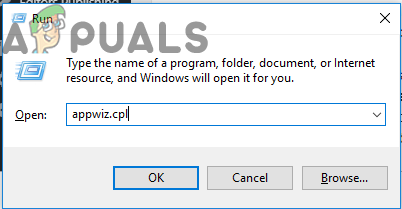 Введите «appwiz.cpl» в строке «Выполнить»
Введите «appwiz.cpl» в строке «Выполнить» - Как только вы окажетесь в списке программ и функций, прокрутите список приложений и найдите происхождения приложение. Как только вы увидите его, щелкните по нему правой кнопкой мыши и выберите Удаление.
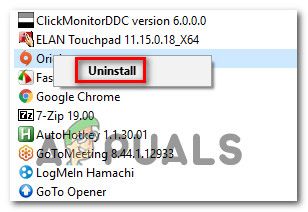 Удаление приложения Origin
Удаление приложения Origin - Следуйте инструкциям на экране в мастере удаления, чтобы удалить Origin с вашего компьютера.
- Когда процесс завершится, перезагрузите компьютер.
- После завершения следующей последовательности запуска перейдите по этой ссылке (Вот) и загрузите установщик Origin. После выбора платформы Windows дождитесь загрузки установщика.
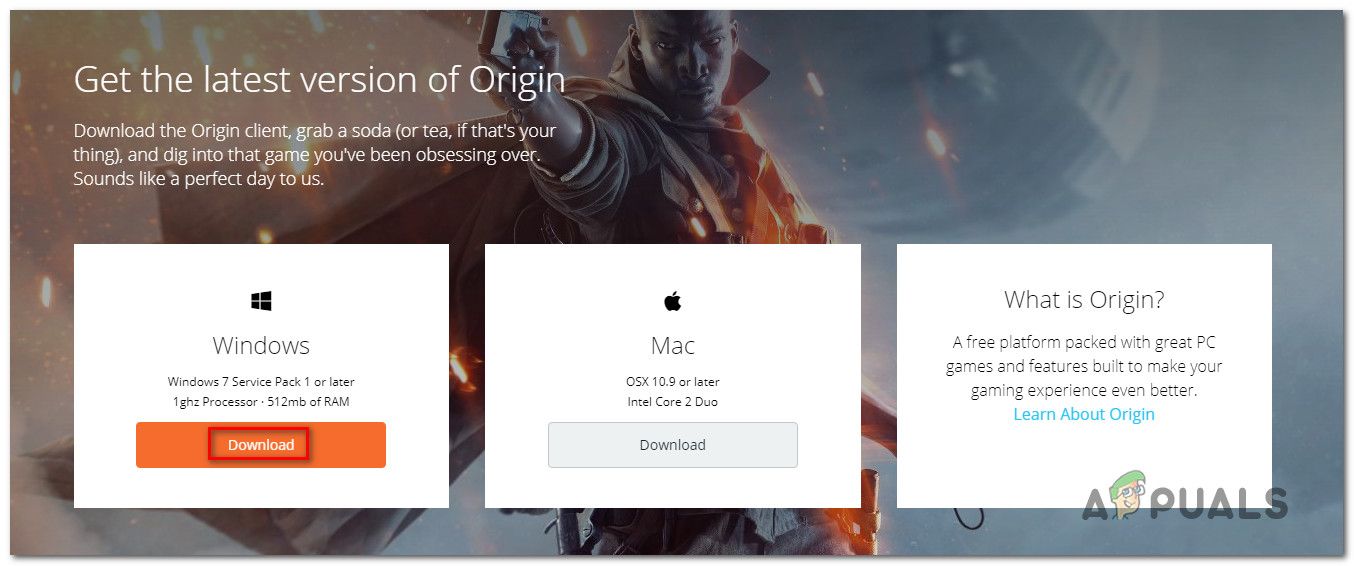 Загрузка установщика Windows для Origin
Загрузка установщика Windows для Origin - Дважды щелкните настройку Origin и следуйте инструкциям на экране, чтобы переустановить Store на своем компьютере.
- После завершения установки откройте происхождения приложение и нажмите на свой аккаунт в левом нижнем углу, а затем выберите Настройки приложения.
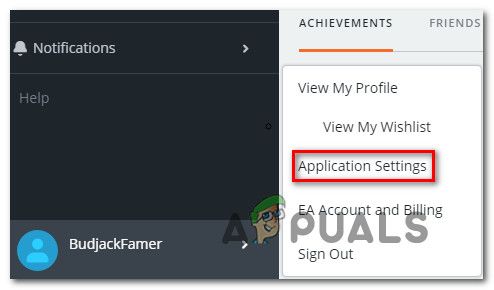 Доступ к настройкам приложения
Доступ к настройкам приложения - Как только вы находитесь внутри Настройки приложения, выберите устанавливать Сохраняет вкладка и прокрутите вниз до На твоем компьютере раздел. Когда вы попадете туда, нажмите шанс кнопка папки, связанная с Расположение библиотеки игр. Затем установите для него пользовательское местоположение (подойдет любое местоположение, если оно отличается от пути по умолчанию).
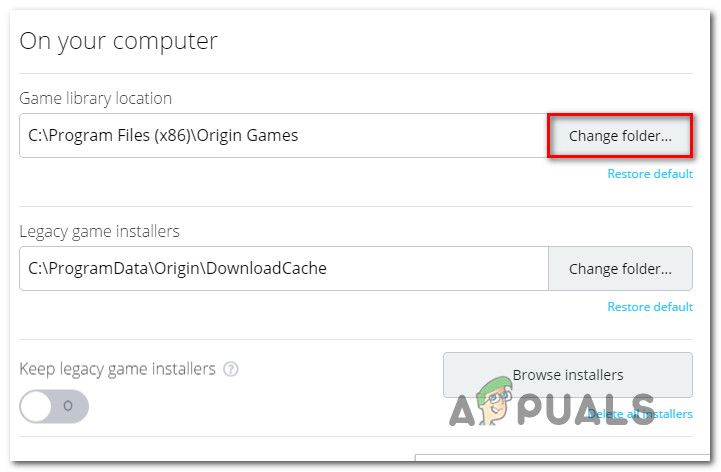 Изменение стандартных игровых папок
Изменение стандартных игровых папок - Измените папку игры на Установщики старых игр так же, как вы сделали на шаге 8.
- Загрузите игру, которая ранее вызывала 32768211 ошибка и посмотреть, была ли проблема решена.
Если сообщение об ошибке все еще появляется, перейдите к следующему способу ниже.
Способ 2: заставить Origin открываться с правами администратора
Некоторые пользователи Windows, которые пытались решить эту конкретную проблему, сообщили, что для них выдается код ошибки из-за проблемы с разрешениями. Как оказалось, Origin может в конечном итоге 32768211 ошибка, потому что установщик игры не имеет прав администратора для переопределения или копирования некоторых файлов, необходимых для некоторых игр.
Если этот сценарий применим, вы сможете решить проблему, настроив ярлык Origin (или исполняемый файл) для запуска с правами администратора. Вот краткое руководство о том, как это сделать:
- Убедитесь, что Происхождение Магазин близко (проверьте меню панели задач).
- Щелкните правой кнопкой мыши по основному исполняемому файлу Origin и выберите свойства из контекстного меню.
- Как только вы находитесь внутри свойства выберите вкладку «Совместимость» и установите флажок, связанный с Запустите эту программу от имени администратора.
- Нажмите на Применять сохранить текущую конфигурацию.
- Снова откройте магазин Origin и попытайтесь повторно загрузить игру, которая ранее не работала с 32768211 ошибка.
Открытие Происхождения с административными привилегиями
Если ошибка все еще происходит, перейдите к следующему способу ниже.
Способ 3: загрузка в безопасном режиме
Некоторые затронутые пользователи сообщают, что проблема была полностью решена после того, как они изменили свой подход и перевели клиента Origin в режим загрузки в безопасном режиме, прежде чем пытаться повторно загрузить игру, которая ранее не работала с 32768211 ошибка.
После этого и перезапуска клиента большинство затронутых пользователей сообщили, что проблема была решена и загрузка установка завершена без проблем.
Вот краткое руководство по настройке клиента Origin для загрузки в безопасном режиме:
- Откройте Origin Store, дважды щелкнув исполняемый файл.
- В главном меню Origin, нажмите на имя вашей учетной записи в левом нижнем углу экрана и выберите Настройки приложения из недавно появившегося выпадающего меню.
- От Настройки приложения выберите диагностика вкладку и прокрутите вниз до Поиск проблемы раздел.
- Затем включите переключатель, связанный с Безопасный режим загрузки.
- После того, как вы увидите сообщение об успехе «Изменения сохранены», закройте клиент Origin.
- Щелкните правой кнопкой мыши на происхождения исполняемый файл и выберите Запустить от имени администратора чтобы убедиться, что магазин имеет доступ администратора.
- Повторно загрузите игру, которая ранее производила 32768211 ошибка и посмотреть, была ли проблема решена.
Если проблема все еще не решена, перейдите к следующему способу ниже.
Способ 4. Отключение брандмауэра (Windows или стороннего производителя) во время загрузки игры
Если вы зашли так далеко безрезультатно, одно из популярных исправлений, которое может оказаться эффективным в вашей ситуации, — отключить брандмауэр, который вы используете в данный момент, пока Origin загружает игру. Несколько пользователей в этом точном сценарии сообщили, что игра, загруженная без 32768211 ошибка, когда брандмауэр был отключен.
Это решение предназначено для работы как с брандмауэром Windows, так и с некоторыми другими сторонними решениями. Как выясняется, некоторые игры (особенно игры из серии Battlefield) содержат некоторые файлы только для чтения, которые могут быть заблокированы).
Замечания: Если вы используете стороннее решение, найдите в Интернете конкретные шаги по отключению антивируса.
Вот краткое руководство по отключению брандмауэра Windows и разрешению установки игры без проблем:
- Закройте клиент Origin полностью (убедитесь, что программа не открыта внутри панели задач).
- Нажмите Windows ключ + R открыть диалоговое окно «Выполнить». Затем введите «мс-настройка: windowsdefenderИ нажмите Войти открыть Безопасность Windows вкладка настройки приложение.
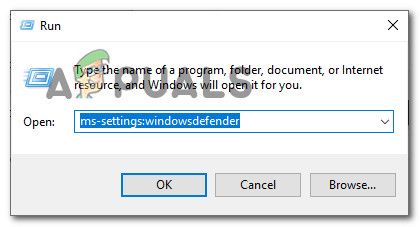 Открытие вкладки «Защитник Windows» в приложении «Настройки»
Открытие вкладки «Защитник Windows» в приложении «Настройки» - Как только вы попадете внутрь Безопасность Windows перейдите на защита вкладка областей и нажмите на Брандмауэр защита сети.
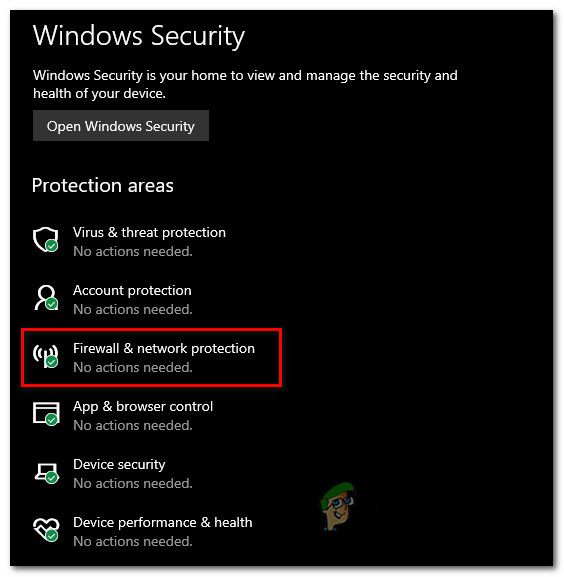 Доступ к брандмауэру настройки защиты сети
Доступ к брандмауэру настройки защиты сети - Когда вы доберетесь до брандмауэра Экран защиты сети, нажмите на сеть, которая имеет (активную) рядом с ним.
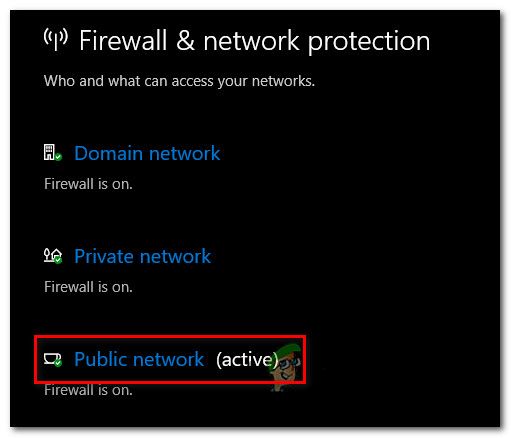 Доступ к активной сети
Доступ к активной сети - После перехода к следующему экрану просто отключите переключатель, связанный с брандмауэром Защитника Windows. По подсказке UAC (контроль учетных записей пользователей), щелчок да предоставить административные привилегии.
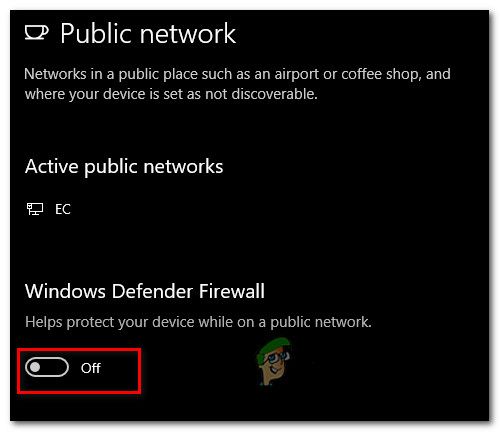 Отключение брандмауэра Windows
Отключение брандмауэра Windows - Когда активный брандмауэр был отключен, откройте клиент Origin и повторно загрузите игру, которая ранее вызывала сбой.
- Если загрузка завершена без проблем и игра успешно установлена, повторите шаги 2–5, чтобы снова включить брандмауэр, чтобы избежать уязвимости системы к вирусным инфекциям.
Если сообщение об ошибке все еще появляется, перейдите к следующему способу ниже.
Способ 5: Запуск EAProxyInstaller с правами администратора
Как оказалось, еще один потенциальный преступник, который может быть ответственным за появление 32768211 ошибка другого исполняемого файла (EAProxyInstaller) это называется основным. Несколько пользователей, столкнувшихся с той же проблемой, сообщили, что смогли решить эту проблему, обеспечив EAProxyInstaller.exe запускается с правами администратора.
Вот краткое руководство о том, как это сделать:
- Откройте проводник и перейдите к месту происхождения. По умолчанию вы сможете найти его в следующем месте:
C: Program Files (x86) Origin
Заметка: Если вы установили приложение Origins в произвольном месте, перейдите туда.
- Как только вы попадете туда, прокрутите вниз список файлов и найдите EAProxyInstaller.exe.
- Когда вы видите это, щелкните правой кнопкой мыши на нем и нажмите на свойства из контекстного меню.
- Внутри свойства выберите вкладку «Совместимость» в верхней части экрана, затем включите поле, связанное с Запустите эту программу от имени администратора.
- Нажмите Применять в Сохранить перемены.
- Начните происхождения с административными привилегиями (Способ 4) и попытайтесь повторно загрузить игру, которая ранее не работала.
Обновлено Июнь 2023: перестаньте получать сообщения об ошибках и замедлите работу вашей системы с помощью нашего инструмента оптимизации. Получить сейчас в эту ссылку
- Скачайте и установите инструмент для ремонта здесь.
- Пусть он просканирует ваш компьютер.
- Затем инструмент почини свой компьютер.
Некоторые пользователи Windows увидят ошибку 327682: 11 при попытке установить игру опубликовано EA. В большинстве случаев ошибка сообщается в играх Origin, загруженных из магазина. Код ошибки не является исключительным для конкретной версии Windows, поскольку он доступен в Windows 10, Windows 8.1 и Windows 7.

Вот несколько способов решения проблемы, в надежде, что это поможет кому-то еще.
1. оставить клиента Origin
2. Откройте диспетчер задач (Ctrl + Alt + Del) и остановите все процессы, связанные с источником (у вас должна быть возможность сортировки по алфавиту, чтобы упростить поиск).
3. Перейдите в каталог C: Program Files (x86) Origine и определить Origin.exe в качестве администратора (правой кнопкой мыши> Свойства> Совместимость).
4. Перейдите в C: Program Files (x86) Оригинальные игры Star Wars Battlefront 2 и установите файл.exe в качестве администратора.
5. Откройте брандмауэр Windows, выполнив поиск брандмауэра на панели управления.
6. Выберите Разрешить приложение через брандмауэр.
Обновление за июнь 2023 г .:
Теперь вы можете предотвратить проблемы с ПК с помощью этого инструмента, например, защитить вас от потери файлов и вредоносных программ. Кроме того, это отличный способ оптимизировать ваш компьютер для достижения максимальной производительности. Программа с легкостью исправляет типичные ошибки, которые могут возникнуть в системах Windows — нет необходимости часами искать и устранять неполадки, если у вас под рукой есть идеальное решение:
- Шаг 1: Скачать PC Repair & Optimizer Tool (Windows 10, 8, 7, XP, Vista — Microsoft Gold Certified).
- Шаг 2: Нажмите «Начать сканирование”, Чтобы найти проблемы реестра Windows, которые могут вызывать проблемы с ПК.
- Шаг 3: Нажмите «Починить все», Чтобы исправить все проблемы.

7. выберите Изменить настройки.
8. выберите Разрешить другие приложения вниз.
9. Перейдите к ОБАМ каталогам выше и разрешите каждый из них (если вы этого еще не сделали).
10. перезагрузите компьютер
11. происхождение заряда
12. Щелкните правой кнопкой мыши по игре и выберите «Восстановить».
13. выиграть
Запуск EAProxyInstaller с правами администратора
Оказывается, что другим потенциальным автором, который мог бы быть ответственным за появление ошибки 32768211, является другой исполняемый файл (EAProxyInstaller), вызываемый из основного файла. Несколько пользователей, столкнувшихся с той же проблемой, сообщили, что смогли решить эту проблему, убедившись, что EAProxyInstaller.exe работает с правами администратора.
- Откройте проводник и перейдите к исходному местоположению. По умолчанию вы можете найти его в следующем месте:
C: Программные файлы (x86) Origine
- Когда вы попадете туда, прокрутите список файлов и найдите EAProxyInstaller.exe.
- Когда вы видите это, щелкните правой кнопкой мыши и выберите Свойства в контекстном меню.
- В меню «Свойства» выберите вкладку «Совместимость» в верхней части экрана, затем установите флажок, связанный с «Запустить эту программу от имени администратора».
- Нажмите «Применить», чтобы сохранить изменения.
- Запустите Origins с правами администратора (метод 4) и попробуйте загрузить игру, которая не удалась раньше.
Удаление файлов кэша из Origin

Эта проблема может быть вызвана файлами кеша Origin. Попробуйте очистить файлы из кеша, чтобы узнать, сможете ли вы решить эту проблему. Вот как это сделать:
1) Закройте источник, когда он работает. Нажмите «Происхождение» в строке меню, затем нажмите «Выход», чтобы закрыть его.
2) На клавиатуре нажмите клавишу с логотипом Windows и одновременно нажмите R, чтобы открыть диалоговое окно «Выполнить». Затем введите% ProgramData% и нажмите Enter.
3) Во всплывающем окне дважды щелкните папку «Origin», чтобы открыть ее.
4) Удалите все файлы и папки в этой папке, кроме папки LocalContent.
5) На клавиатуре нажмите клавишу с логотипом Windows и одновременно нажмите R, чтобы открыть диалоговое окно «Выполнить». Затем введите% AppData% и нажмите Enter.
Удаление Origin
Удалите клиентские файлы Origin:
- Выберите «Компьютер» в меню «Пуск».
- Выберите диск C :.
- Выберите папку Program Files. В 64-битных системах это называется Program Files (x86).
- Щелкните правой кнопкой мыши на папке «Origin» и выберите «Удалить».
https://answers.ea.com/t5/Technical-Issues/Star-Wars-Battlefront-2-Installation-Error-327682-11/td-p/6458303
Совет экспертов: Этот инструмент восстановления сканирует репозитории и заменяет поврежденные или отсутствующие файлы, если ни один из этих методов не сработал. Это хорошо работает в большинстве случаев, когда проблема связана с повреждением системы. Этот инструмент также оптимизирует вашу систему, чтобы максимизировать производительность. Его можно скачать по Щелчок Здесь

CCNA, веб-разработчик, ПК для устранения неполадок
Я компьютерный энтузиаст и практикующий ИТ-специалист. У меня за плечами многолетний опыт работы в области компьютерного программирования, устранения неисправностей и ремонта оборудования. Я специализируюсь на веб-разработке и дизайне баз данных. У меня также есть сертификат CCNA для проектирования сетей и устранения неполадок.
Сообщение Просмотров: 526


